fēnix 3 Návod k obsluze
|
|
|
- Jaromír Pokorný
- před 9 lety
- Počet zobrazení:
Transkript
1 fēnix 3 Návod k obsluze Leden 2015 Vytištěno na Tchaj-wanu _0A
2 Všechna práva vyhrazena. Na základě autorských zákonů není povoleno tento návod kopírovat (jako celek ani žádnou jeho část) bez písemného souhlasu společnosti Garmin. Společnost Garmin si vyhrazuje právo změnit nebo vylepšit svoje produkty a provést změny v obsahu tohoto návodu bez závazku vyrozumět o takových změnách nebo vylepšeních jakoukoli osobu nebo organizaci. Aktuální aktualizace a doplňkové informace o použití tohoto produktu naleznete na webu na adrese Garmin, logo společnosti Garmin, ANT+, Auto Lap, Auto Pause, TracBack a Virtual Partner jsou ochranné známky společnosti Garmin Ltd. nebo jejích dceřiných společností registrované v USA a dalších zemích. Connect IQ, fēnix, Garmin Connect, Garmin Express, HRM-Run, tempe, Vector a VIRB jsou obchodní známky společnosti Garmin Ltd. nebo jejích dceřiných společností. Tyto ochranné známky nelze používat bez výslovného souhlasu společnosti Garmin. Android je ochranná známka společnosti Google Inc. Značka slova Bluetooth a loga jsou majetkem společnosti Bluetooth SIG, Inc. a jakékoli použití tohoto názvu společností Garmin podléhá licenci. The Cooper Institute a také veškeré související ochranné známky jsou majetkem institutu The Cooper Institute. Firstbeat a Analyzed by Firstbeat jsou registrované nebo neregistrované ochranné známky společnosti Firstbeat Technologies Ltd. ios je registrovaná ochranná známka společnosti Cisco Systems, Inc. podléhající licenci společnosti Apple Inc. Mac je ochranná známka společnosti Apple Inc, registrovaná ve Spojených státech a dalších zemích. Training Stress Score (TSS), Intensity Factor (IF) a Normalized Power (NP) jsou ochranné známky společnosti Peaksware, LLC. Wi Fi je registrovaná značka společnosti Wi-Fi Alliance Corporation. Windows je registrovaná obchodní známka společnosti Microsoft Corporation ve Spojených státech a dalších zemích. Ostatní ochranné známky a obchodní názvy náleží příslušným vlastníkům. Tento produkt obdržel certifikaci ANT+. Seznam kompatibilních produktů a aplikací naleznete na adrese
3 Obsah Úvod... 1 Klávesy... 1 Nabíjení zařízení...1 Spárování smartphonu se zařízením... 1 Podpora a aktualizace... 1 Nastavení Garmin Express... 1 Aktivity... 2 Spuštění aktivity...2 Zastavení aktivity... 2 Lyžování... 2 Jdeme na běžky... 2 Sjezdové lyžování nebo jízda na snowboardu... 2 Zobrazení jízd na lyžích... 2 Turistika... 2 Jdeme na túru... 2 Běh... 2 Jdeme běhat... 2 Běh s metronomem...3 Jízda na kole...3 Vyrážíme na projížďku... 3 Plavání... 3 Jdeme si zaplavat... 3 Plavecká terminologie... 3 Typy záběru... 3 Odpočinek během plavání v bazénu... 3 Trénování se záznamem nácviku... 4 Jdeme plavat v otevřené vodě... 4 Multisport... 4 Zahájení aktivity Triatlon nebo Multisport... 4 Vytvoření aktivity Multisport... 4 Aktivity uvnitř budov... 4 Navigace... 4 Ukládání polohy... 4 Navigace k cíli...4 Navigování pomocí funkce Zadej směr a jdi... 5 Kompas...5 Mapa... 5 Posouvání a změna měřítka mapy... 5 Navigace do výchozího bodu... 5 Výškoměr a barometr... 5 Trénink... 5 Nastavení uživatelského profilu... 5 Cíle aktivit typu fitness... 5 Rozsahy srdečního tepu... 5 Nastavení zón srdečního tepu... 5 Výpočty rozsahů srdečního tepu... 6 Informace o položce Celoživotní sportovec... 6 Sledování aktivity... 6 Zapnutí sledování aktivity... 6 Používání výzvy k pohybu... 6 Automatický cíl... 6 Sledování spánku... 6 Použití režimu spánku... 6 Tréninky... 6 Sledování tréninku z webové stránky... 6 Zahájení tréninku... 6 Informace o tréninkovém kalendáři... 6 Používání tréninkových plánů Garmin Connect... 7 Intervalové tréninky...7 Vytvoření intervalového tréninku... 7 Zahájení intervalového tréninku... 7 Zastavení intervalového tréninku... 7 Používání služby Virtual Partner... 7 Nastavení tréninkového cíle... 7 Zrušení tréninkového cíle...7 Závodění s předchozí aktivitou... 7 Osobní rekordy... 8 Zobrazení osobních rekordů... 8 Obnovení osobního rekordu... 8 Vymazání osobního rekordu... 8 Vymazání všech osobních rekordů... 8 Dynamika běhu... 8 Trénink s využitím dynamiky běhu... 8 Barevná měřidla a data dynamiky běhu... 8 Tipy pro chybějící data dynamiky běhu... 9 Informace o odhadech hodnoty VO2 maximální... 9 Jak získat odhad maximální hodnoty VO2 při běhu... 9 Jak získat odhad maximální hodnoty VO2 při cyklistice... 9 Standardní poměry hodnoty VO2 maximální... 9 Zobrazení předpokládaných závodních časů Regenerační asistent Zapnutí regeneračního asistenta Zobrazení doby regenerace Informace o funkci Training Effect Historie Používání historie Historie Multisport Zobrazení času v každém rozsahu srdečního tepu Zobrazení počtů kroků Zobrazení souhrnů dat Odstranění historie Hodiny Nastavení alarmu...11 Spuštění odpočítávače času Použití stopek Online funkce Zapnutí oznámení Bluetooth Zobrazení oznámení Správa oznámení Vypnutí technologie Bluetooth Garmin Connect...12 Používání aplikace Garmin Connect Mobile Používání aplikace Garmin Connect v počítači Online funkce Wi Fi Nastavení připojení Wi Fi...12 Connect IQ Funkce Stahování funkcí Connect IQ Stahování funkcí Connect IQ pomocí počítače Pomůcky Zobrazení pomůcek Dálkové ovládání VIRB Ovládání akční kamery VIRB Přizpůsobení zařízení Nastavení aplikace aktivity Přizpůsobení datových obrazovek Přidání mapy k aktivitě Upozornění Nastavení alarmu Zapnutí Auto Pause Auto Lap Označování okruhů podle vzdálenosti D rychlost a vzdálenost Použití funkce Automatické procházení UltraTrac Nastavení časového limitu úsporného režimu Nastavení vzhledu hodinek Úprava vzhledu hodinek Obsah i
4 Úprava seznamu pomůcek Nastavení snímačů Nastavení kompasu Nastavení směru k severu Kalibrace kompasu...15 Nastavení výškoměru Kalibrace barometrického výškoměru Nastavení barometru Nastavení systému Nastavení času Nastavení podsvícení Změna měrných jednotek Nastavení navigace Přizpůsobení funkcí mapy...16 Snímače ANT Párování snímačů ANT tempe Nasazování snímače srdečního tepu Tipy pro nepravidelná data srdečního tepu Nožní snímač Kalibrace nožního snímače Ruční kalibrace nožního snímače Použití volitelného snímače tempa bicyklu Informace o zařízení Zobrazení informací o zařízení Péče o zařízení Čištění zařízení Úprava kovového pásku hodinek Technické údaje...18 Informace o baterii Péče o snímač srdečního tepu Technické údaje k zařízení HRM-Run Vyměnitelné baterie Výměna baterie snímače srdečního tepu Správa dat Odpojení kabelu USB Odstranění souborů Odstranění problémů Nezobrazuje se můj počet kroků za den Odečet teploty není přesný Vynulování zařízení Obnovení výchozích hodnot všech nastavení Maximalizace životnosti baterie Další informace Dodatek Datová pole...19 Softwarová licenční dohoda Definice symbolů Rejstřík ii Obsah
5 Úvod VAROVÁNÍ Přečtěte si leták Důležité bezpečnostní informace a informace o produktu vložený v obalu s výrobkem. Obsahuje varování a další důležité informace. Před zahájením nebo úpravou každého cvičebního programu se vždy poraďte se svým lékařem. Klávesy 4 Zařízení umístěte do kolébky Á tak, aby byly kontakty zarovnány, a uvolněte ramena, která budou držet zařízení na místě. Když zařízení zapojíte do zdroje napájení, zapne se a na obrazovce se zobrazí stav nabití baterie. 5 Zařízení zcela nabijte. Výběrem zapnete a vypnete podsvícení. LIGHT Stisknutím a podržením zapnete nebo vypnete zařízení. À Stisknutím spustíte nebo zastavíte aktivitu. START Po stisknutí si můžete vybrat z možností v menu. STOP Á Â BACK LAP Stisknutím se vrátíte na předchozí stránku. Stiskněte pro zaznamenání kola nebo odpočinku během aktivity. Stisknutím můžete procházet pomůcky, menu a zprávy. DOWN Podržením zobrazíte na libovolné stránce hodiny. Ã Ä UP Stisknutím můžete procházet pomůcky, menu a zprávy. Stisknutím odmítnete krátkou zprávu nebo upozornění. Podržením zobrazíte hlavní menu. Nabíjení zařízení POZNÁMKA Před nabíjením nebo připojením k počítači důkladně vysušte kontakty a okolní oblast; zabráníte tak korozi. Refer to the cleaning instructions in the appendix. Zařízení je napájeno vestavěnou dobíjecí lithiovou baterií, kterou můžete nabíjet pomocí standardní elektrické zásuvky nebo portu USB v počítači. 1 Konektor USB na kabelu připojte k napájecímu adaptéru nebo k portu USB na počítači. 2 Napájecí adaptér připojte ke standardní elektrické zásuvce. 3 Stlačte okraje kolébky pro nabíjení À, aby se otevřela její ramena. Spárování smartphonu se zařízením Chcete-li získat přístup ke všem funkcím zařízení, je třeba zařízení fēnix 3 připojit ke smartphonu. 1 Přejděte na webovou stránku apps a stáhněte si mobilní aplikaci Garmin Connect pro svůj smartphone. 2 Umístěte zařízení smartphone do okruhu 10 m (33 stop) od zařízení. 3 Na zařízení fēnix 3 podržte tlačítko UP. 4 Vyberte možnost Nastavení > Bluetooth > Párovat mobilní zařízení. 5 Ve smartphonu otevřete Garmin Connect Mobilní aplikaci. 6 Vyberte možnost pro přidání zařízení do účtu Garmin Connect: Pokud se jedná o první zařízení, které jste spárovali se zařízením s mobilní aplikací Garmin Connect, postupujte podle pokynů na obrazovce. Pokud jste s mobilní aplikací Garmin Connect spárovali jiné zařízení, vyberte možnost > Zařízení > a postupujte podle pokynů na obrazovce. Podpora a aktualizace Služba Garmin Express poskytuje snadný přístup k následujícím službám pro zařízení Garmin. Některé služby nemusí být pro vaše zařízení k dispozici. Registrace produktu Návody k produktům Aktualizace softwaru Aktualizace map a hřišť Vozidla, hlasy a další doplňky Nastavení Garmin Express 1 Připojte zařízení k počítači pomocí kabelu USB. 2 Přejděte na adresu express. 3 Postupujte podle pokynů na obrazovce. Úvod 1
6 Aktivity Zařízení je možné využít při aktivitách v interiéru, outdoorových, sportovních či fitness aktivitách. Po spuštění aktivity zařízení zobrazuje a zaznamenává data ze snímače. Aktivity můžete ukládat a sdílet je s komunitou Garmin Connect. Aplikace pro různé činnosti Connect IQ můžete také do zařízení přidat pomocí Garmin Connect mobilní aplikace (Connect IQ Funkce). Spuštění aktivity Při spuštění aktivity se funkce GPS automaticky zapne (v případě potřeby). Pokud aktivitu zastavíte, zařízení se vrátí do režimu sledování. 1 Na obrazovce hodin stiskněte tlačítko START. 2 Vyberte aktivitu. 3 V případě potřeby zadejte podle pokynů na obrazovce doplňující informace. 4 V případě potřeby počkejte, až se zařízení připojí ke snímačům ANT+. 5 Jestliže aktivita vyžaduje funkci GPS, vyjděte ven a počkejte, až zařízení vyhledá satelity. 6 Výběrem možnosti START spustíte stopky. POZNÁMKA: Zařízení nezačne zaznamenávat údaje o aktivitě, dokud stopky nespustíte. Zastavení aktivity POZNÁMKA: Některé možnosti nejsou u určitých aktivit k dispozici. 1 Stiskněte tlačítko STOP. 2 Vyberte možnost: Chcete-li se vrátit po stejné trase do bodu, kde jste aktivitu zahájili, vyberte možnost TracBack. Chcete-li v aktivitě pokračovat, vyberte možnost Obnovit. Chcete-li aktivitu uložit a vrátit se do režimu sledování, vyberte možnost Uložit. Chcete-li aktivitu zrušit a vrátit se do režimu sledování, vyberte možnost Zrušit. Chcete-li aktivitu pozastavit a vrátit se k ní později, vyberte možnost Obnovit později. Lyžování Jdeme na běžky Před lyžováním je třeba zařízení nabít (Nabíjení zařízení). 1 Na obrazovce hodin stiskněte tlačítko START. 2 Vyberte možnost Běžky. 3 Počkejte, až zařízení nalezne satelity. 4 Výběrem možnosti START spustíte stopky. Historie je zaznamenávána pouze, pokud jsou spuštěny stopky. 5 Zahajte aktivitu. 6 Výběrem možnosti LAP spustíte zaznamenávání kol (volitelné). 7 Výběrem možnosti UP nebo DOWN zobrazíte další stránky s daty (volitelné). 8 Po dokončení aktivity vyberte možnost STOP > Uložit. Sjezdové lyžování nebo jízda na snowboardu Před lyžováním nebo jízdou na snowboardu je třeba zařízení úplně nabít (Nabíjení zařízení). 1 Na obrazovce hodin stiskněte tlačítko START. 2 Vyberte možnost Lyze. 3 Jděte ven a počkejte několik minut, než zařízení vyhledá satelity. 4 Výběrem možnosti START spustíte stopky. Historie je zaznamenávána pouze, pokud jsou spuštěny stopky. 5 Zahajte aktivitu. Ve výchozím nastavení se zapne funkce automatického běhu. Tato funkce automaticky zaznamenává nové jízdy na lyžích na základě vašeho pohybu. Stopky se zastaví, když se přestanete pohybovat z kopce a když jste na sedačce vleku. Stopky zůstanou během jízdy na vleku zastavené. 6 V případě potřeby stopky znovu spusťte tak, že se začnete pohybovat z kopce. 7 Výběrem možnosti UP nebo DOWN zobrazíte další stránky s daty (volitelné). 8 Po dokončení aktivity vyberte možnost STOP > Uložit. Zobrazení jízd na lyžích Zařízení zaznamenává údaje o každé jízdě na lyžích nebo snowboardu. Údaje o jízdě si můžete prohlédnout na pozastavené obrazovce nebo při spuštěných stopkách. 1 Zahajte jízdu na lyžích nebo snowboardu. 2 Podržte tlačítko UP. 3 Vyberte možnost Zobrazit běhy. 4 Stisknutím tlačítek UP a DOWN zobrazíte údaje o poslední jízdě, aktuální jízdě a celkovém počtu jízd. Obrazovky jízd obsahují čas, ujetou vzdálenost, maximální rychlost, průměrnou rychlost a celkový sestup. Turistika Jdeme na túru Předtím, než vyrazíte na túru, je třeba zařízení nabít (Nabíjení zařízení). 1 Na obrazovce hodin stiskněte tlačítko START. 2 Vyberte možnost Turistika. 3 Jděte ven a počkejte několik minut, než zařízení vyhledá satelity. 4 Výběrem možnosti START spustíte stopky. Historie je zaznamenávána pouze, pokud jsou spuštěny stopky. 5 Zahajte aktivitu. Během túry zaznamenává zařízení prošlou trasu. 6 Stisknutím tlačítka START > Obnovit zaznamenávání trasy obnovíte. 7 Pokud si chcete odpočinout nebo pozastavit zaznamenávání trasy, stiskněte tlačítko STOP > Obnovit později. Zařízení uloží stav vaší túry a přejde do režimu s nízkou spotřebou energie. 8 Výběrem možnosti UP nebo DOWN zobrazíte další stránky s daty (volitelné). 9 Po dokončení aktivity vyberte možnost STOP > Uložit. Běh Jdeme běhat Před zahájením běhu je třeba zařízení nabít (Nabíjení zařízení). Abyste mohli pro zaznamenávání běhu použít snímač ANT+, je potřeba nejprve snímač se zařízením spárovat (Párování snímačů ANT+). 1 Nasaďte si snímače ANT+, jako je například nožní snímač nebo snímač srdečního tepu (volitelné). 2 Na obrazovce hodin stiskněte tlačítko START. 3 Vyberte možnost Běh. 2 Aktivity
7 4 Při používání volitelných snímačů ANT+, počkejte, až se zařízení ke snímači připojí. 5 Jděte ven a počkejte několik minut, než zařízení vyhledá satelity. 6 Výběrem možnosti START spustíte stopky. Historie je zaznamenávána pouze, pokud jsou spuštěny stopky. 7 Zahajte aktivitu. 8 Výběrem ikony LAP spustíte zaznamenávání okruhů (volitelné). 9 Výběrem možnosti UP nebo DOWN zobrazíte další stránky s daty (volitelné). 10Po dokončení aktivity vyberte možnost STOP > Uložit. Běh s metronomem Funkce metronomu přehrává v pravidelném rytmu tóny a pomáhá vám tak zlepšovat vaši výkonnost tréninkem při rychlejší, pomalejší nebo konzistentnější kadenci. 2 Vyberte možnost Nastavení > Aplikace. 3 Vyberte aktivitu. POZNÁMKA: Tato funkce není k dispozici pro všechny aktivity. 4 Vyberte možnost: Vyberte možnost tepy/min a zadejte hodnotu založenou na kadenci, kterou chcete udržet. Výběrem možnosti Upozornění frekvence přizpůsobíte frekvenci tepů. Chcete-li přizpůsobit zvuk metronomu, vyberte možnost Zvuky. 5 V případě potřeby vyberte možnost Zobrazit náhled a poslechněte si funkci metronomu ještě před zahájením běhu. 6 Jděte si zaběhat (Jdeme běhat). Metronom se spustí automaticky. 7 Chcete-li při běhu zobrazit obrazovku metronomu, stiskněte tlačítko UP. 8 V případě potřeby podržte tlačítko UP a změňte nastavení metronomu. Jízda na kole Vyrážíme na projížďku Před zahájením jízdy je třeba zařízení nabít (Nabíjení zařízení). Abyste mohli pro zaznamenávání jízdy použít snímač ANT+, je potřeba nejprve snímač se zařízením spárovat (Párování snímačů ANT+). 1 Spárujte snímače ANT+, například snímač srdečního tepu, snímač rychlosti nebo snímač kadence (volitelné). 2 Na obrazovce hodin stiskněte tlačítko START. 3 Vyberte možnost Kolo. 4 Při používání volitelných snímačů ANT+, počkejte, až se zařízení ke snímači připojí. 5 Jděte ven a počkejte několik minut, než zařízení vyhledá satelity. 6 Výběrem možnosti START spustíte stopky. Historie je zaznamenávána pouze, pokud jsou spuštěny stopky. 7 Zahajte aktivitu. 8 Výběrem možnosti UP nebo DOWN zobrazíte další stránky s daty (volitelné). 9 Po dokončení aktivity vyberte možnost STOP > Uložit. Plavání POZNÁMKA Zařízení je určeno pro plavání na povrchu. Potápění se zařízením může produkt poškodit a zneplatnit záruku. POZNÁMKA: Během plávání nemůže zařízení zaznamenávat srdeční tep. Jdeme si zaplavat Před zahájením plavání je třeba zařízení nabít (Nabíjení zařízení). 1 Na obrazovce hodin stiskněte tlačítko START. 2 Vyberte možnost Plavání v bazénu. 3 Vyberte velikost bazénu nebo zadejte vlastní velikost. 4 Výběrem možnosti START spustíte stopky. Historie je zaznamenávána pouze, pokud jsou spuštěny stopky. 5 Zahajte aktivitu. Zařízení automaticky zaznamená intervaly plavání a délky. 6 Výběrem možnosti UP nebo DOWN zobrazíte další stránky s daty (volitelné). 7 Když odpočíváte, stisknutím tlačítka LAP pozastavte stopky. 8 Stisknutím tlačítka LAP stopky znovu spustíte. 9 Po dokončení aktivity vyberte možnost STOP > Uložit. Plavecká terminologie Délka: Uplavání jednoho bazénu. Interval: Jedna nebo více navazujících délek. Nový interval začíná po odpočinku. Záběr: Záběr se počítá pokaždé, když ruka s nasazeným zařízením dokončí celý cyklus. Swolf: Hodnocení swolf je součet času jedné délky bazénu a počtu záběrů na délku. Například 30 sekund plus 15 záběrů se rovná hodnocení swolf 45. Pro plavání v otevřené vodě je hodnocení swolf počítáno na 25 metrů. Swolf je mírou efektivity plavání a podobně jako v golfu je nižší skóre lepší. Typy záběru Rozpoznání typu záběru je k dispozici pouze pro plavání v bazénu. Typ záběru je rozpoznán na konci uplavané délky. Typy záběrů se zobrazí při prohlížení historie intervalu. Můžete také vybrat typ záběrů jako vlastní datové pole (Přizpůsobení datových obrazovek). Vol. styl Znak Prsa Motýlek Volný styl Znak Prsa Motýlek Smíšené Více než jeden typ záběru v intervalu Nácvik K použití se záznamem nácviku (Trénování se záznamem nácviku) Odpočinek během plavání v bazénu Výchozí obrazovka odpočinku zobrazuje dva časovače přestávky. Zobrazuje také čas a vzdálenost posledního dokončeného intervalu. POZNÁMKA: Během odpočinku nejsou zaznamenávána data o plavání. 1 Během plavecké aktivity zahájíte odpočinek výběrem tlačítka LAP. Displej se změní na bílý text na černém pozadí a zobrazí se obrazovka odpočinku. 2 Během odpočinku zobrazíte výběrem tlačítka DOWN další datové obrazovky (volitelné). 3 Stiskněte tlačítko LAP a pokračujte v plavání. 4 Opakujte pro další intervaly odpočinku. Aktivity 3
8 Trénování se záznamem nácviku Funkce záznamu nácviku je k dispozici pouze pro plavání v bazénu. Funkci záznamu nácviku můžete využít k ručnímu zaznamenávání tréninku kopů, plavání jednou rukou nebo jakéhokoli typu plavání, který nespadá do jednoho ze čtyř hlavních druhů záběrů. Je zaznamenáván čas nácviku, vzdálenost musíte zadat. TIP: Datové obrazovky a datová pole můžete přizpůsobit své aktivitě plavání v bazénu (Přizpůsobení datových obrazovek). 1 Na obrazovce hodin stiskněte tlačítko START. 2 Vyberte možnost Plavání v bazénu. 3 Během aktivity plavání v bazénu zobrazte stisknutím tlačítka DOWN obrazovku záznamu nácviku. 4 Stisknutím tlačítka LAP spustíte stopky nácviku. 5 Po dokončení intervalu nácviku stiskněte tlačítko LAP. Časovač pro nácvik se zastaví, ale časovač aktivity i nadále zaznamenává celou plaveckou relaci. 6 Vyberte vzdálenost dokončeného nácviku. Přírůstky vzdálenosti jsou založeny na velikosti bazénu vybrané pro profil aktivity. 7 Vyberte možnost: Chcete-li zahájit další interval nácviku, stiskněte tlačítko LAP. Chcete-li zahájit interval plavání, vraťte se výběrem možnosti DOWN na obrazovky plaveckého tréninku. 8 Po dokončení aktivity vyberte možnost STOP > Uložit. Jdeme plavat v otevřené vodě Před zahájením plavání je třeba zařízení nabít (Nabíjení zařízení). 1 Na obrazovce hodin stiskněte tlačítko START. 2 Vyberte možnost Otevřená voda. 3 Jděte ven a počkejte několik minut, než zařízení vyhledá satelity. 4 Výběrem možnosti START spustíte stopky. Historie je zaznamenávána pouze, pokud jsou spuštěny stopky. 5 Zahajte aktivitu. 6 Stisknutím tlačítka LAP zaznamenejte interval (volitelné). 7 Výběrem možnosti UP nebo DOWN zobrazíte další stránky s daty (volitelné). 8 Po dokončení aktivity vyberte možnost STOP > Uložit. Multisport Triatlonisté, biatlonisté a další závodníci ve více sportech mohou využít aktivitu Multisport. Během aktivity Multisport můžete přecházet mezi aktivitami a pokračovat ve sledování svého celkového času a vzdálenosti. Můžete například přejít od běhu k jízdě na kole a během celé aktivity Multisport sledovat svůj celkový čas a vzdálenost jízdy na kole a běhu. Aktivitu Multisport můžete přizpůsobit nebo můžete použít výchozí aktivitu Multisport nastavenou pro standardní triatlon. Zahájení aktivity Triatlon nebo Multisport Před zahájením aktivity můžete zařízení nabít (Nabíjení zařízení). Abyste mohli použít snímač ANT+, je potřeba nejprve snímač se zařízením spárovat (Párování snímačů ANT+). 1 Spárujte snímače ANT+, jako je například nožní snímač nebo snímač srdečního tepu (volitelné). 2 Na obrazovce hodin stiskněte tlačítko START. 3 Vyberte možnost Triatlon nebo vlastní aktivitu Multisport. 4 Jděte ven a počkejte několik minut, než zařízení vyhledá satelity. 5 Výběrem možnosti START spustíte stopky. Historie je zaznamenávána pouze, pokud jsou spuštěny stopky. 6 Zahajte první aktivitu. 7 Stisknutím tlačítka LAP přejděte na další aktivitu. Pokud jsou přechody zapnuté, zaznamenává se čas přechodu odděleně od časů aktivit. 8 V případě potřeby stisknutím tlačítka LAP zahajte další aktivitu. 9 Výběrem možnosti UP nebo DOWN zobrazíte další stránky s daty (volitelné). 10Po dokončení aktivity vyberte možnost STOP > Uložit. Vytvoření aktivity Multisport 2 Vyberte možnost Nastavení > Aplikace > Přidat novou > Multisport. 3 Vyberte možnost: Vyberte typ aktivity. Vyberte možnost Vlastní a zadejte název. 4 Vyberte aktivitu. 5 V případě nutnosti opakujte 4. krok, dokud nebude aktivita Multisport dokončená. 6 Vyberte možnost Hotovo. 7 Výběrem možnosti Ano zapněte přechody nebo je výběrem možnosti Ne vypněte. Pokud jsou přechody zapnuté, zaznamenává se čas přechodu odděleně od časů aktivit. Aktivity uvnitř budov Zařízení fēnix 3 lze využít k trénování uvnitř, například běh na kryté dráze nebo používání stacionárního kola. Při aktivitách uvnitř budov je systém GPS vypnutý. Při běhu s vypnutým systémem GPS se rychlost, vzdálenost a kadence počítají pomocí senzoru zrychlení v zařízení. Senzor zrychlení se kalibruje automaticky. Přesnost dat rychlosti, vzdálenosti a kadence se zvyšuje po několika použitích zařízení venku se zapnutým systémem GPS. Navigace Ukládání polohy Aktuální polohu můžete uložit a vrátit se k ní později. 2 Vyberte možnost Oblíbené pozici. 3 Postupujte podle pokynů na obrazovce. Navigace k cíli Zařízení můžete použít k navigaci do cílového bodu nebo ke sledování trasy. Když zahájíte navigaci, můžete si vybrat aktivitu, která se použije při cestě do cíle, například turistika, běh nebo jízda na kole. Pokud při zahájení navigace již aktivitu zaznamenáváte, bude zařízení během navigace pokračovat v zaznamenávání aktuální aktivity. 2 Vyberte možnost Navigace. 3 Vyberte kategorii. 4 Podle pokynů na obrazovce vyberte cíl a poté zvolte možnost Přejít na. 5 Vyberte aktivitu. Zobrazí se informace o navigaci. 4 Navigace
9 6 Výběrem možnosti UP nebo DOWN zobrazíte další stránky s daty (volitelné). Navigování pomocí funkce Zadej směr a jdi Můžete zaměřit zařízení na vzdálený objekt, jako je vodárenská věž, uzamknout směr a poté se nechat navigovat k tomuto objektu. 2 Vyberte možnost Navigace > Zadej směr a jdi. 3 Zaměřte horní značku na krytu hodinek na objekt a stiskněte tlačítko START. 4 Vyberte kategorii. 5 Stisknutím tlačítka START začněte navigovat. Zobrazí se informace o navigaci. 6 Výběrem možnosti UP nebo DOWN zobrazíte další stránky s daty (volitelné). Kompas Zařízení je vybaveno tříosým kompasem s automatickou kalibrací. Funkce a vzhled kompasu se mění v závislosti na aktivitě, na tom, zda je zapnuto GPS a zda navigujete k cíli. Nastavení kompasu můžete ručně změnit (Nastavení kompasu). Mapa Ikona představuje vaši polohu na mapě. Na mapě se také zobrazí názvy lokací a symboly. Při navigaci k cílovému bodu je na mapě vyznačena trasa pomocí čáry. Navigace na mapě (Posouvání a změna měřítka mapy) Nastavení mapy (Přizpůsobení funkcí mapy) Posouvání a změna měřítka mapy 1 Stisknutím tlačítka UP během navigace zobrazte mapu. 2 Podržte tlačítko UP. 3 Vyberte možnost Posunout/Přiblížit a oddálit. 4 Vyberte možnost: Chcete-li přepnout mezi posouváním nahoru a dolů, posouváním doleva a doprava nebo přiblížením a oddálením, stiskněte tlačítko START. Chcete-li posouvat mapu nebo ji přiblížit či oddálit, použijte tlačítka UP a DOWN. Chcete-li režim ukončit, stiskněte tlačítko BACK. Navigace do výchozího bodu Můžete navigovat zpět do výchozího bodu prošlé trasy po stejné cestě. Tato funkce je k dispozici pouze pro aktivity, které využívají GPS. Během aktivity stiskněte tlačítko STOP > TracBack. Na mapě se zobrazí vaše aktuální poloha À, sledovaná prošlá trasa Á a koncový bod Â. Výškoměr a barometr Zařízení obsahuje interní výškoměr a barometr. Zařízení získává data pro výškoměr a barometr neustále, i když je v režimu s nízkou spotřebou. Výškoměr zobrazuje vaši přibližnou nadmořskou výšku na základě změn tlaku. Barometr zobrazuje data okolního tlaku na základě konstantní nadmořské výšky, ve které byl naposledy kalibrován výškoměr (Nastavení výškoměru). Trénink Nastavení uživatelského profilu Můžete aktualizovat nastavení pro pohlaví, rok narození, výšku, hmotnost, zóny srdečního tepu a výkonnostní zóny. Zařízení pomocí těchto údajů vypočítává přesné údaje o tréninku. 2 Vyberte možnost Moje statistiky > Uživatelský profil. 3 Vyberte možnost. Cíle aktivit typu fitness Znalost vlastních rozsahů srdečního tepu vám může pomoci měřit a zvyšovat svou kondici za předpokladu porozumění a aplikace uvedených principů. Váš srdeční tep je dobrým měřítkem intenzity cvičení. Trénink v určitém rozsahu srdečního tepu vám pomůže zvýšit výkonnost vašeho kardiovaskulárního systému. Znalost vlastních rozsahů srdečního tepu vám také pomůže vyhnout se přetrénování a snížit riziko zranění. Znáte-li svůj maximální srdeční tep, můžete pomocí tabulky (Výpočty rozsahů srdečního tepu) určit rozsah srdečního tepu nejvhodnější pro vaše kondiční cíle. Pokud svůj maximální srdeční tep neznáte, použijte některý z kalkulátorů dostupných na síti Internet. Změření maximálního srdečního tepu také nabízejí některá zdravotnická střediska. Výchozí maximální srdeční tep je 220 minus váš věk. Rozsahy srdečního tepu Mnoho sportovců využívá rozsahy srdečního tepu pro měření a zvyšování výkonnosti kardiovaskulárního systému a zvýšení své kondice. Rozsah srdečního tepu je nastavený rozsah počtu srdečních stahů za minutu. Existuje pět běžně uznávaných rozsahů srdečního tepu, které jsou očíslovány od 1 do 5 podle vzrůstající intenzity. Rozsahy srdečního tepu se vypočítávají jako procentní hodnota vašeho maximálního srdečního tepu. Nastavení zón srdečního tepu Zařízení používá informace profilu uživatele z výchozího nastavení pro určení vašich výchozích zón srdečního tepu. Zařízení má oddělené zóny srdečního tepu pro běh a jízdu na kole. Pokud chcete získat nejpřesnější data o kaloriích, nastavte svůj maximální srdeční tep. Můžete rovněž nastavit každou zónu srdečního tepu a zadat svůj klidový srdeční tep ručně. Zóny můžete upravit ručně v zařízení nebo pomocí účtu Garmin Connect. 2 Vyberte možnost Moje statistiky > Uživatelský profil > Zóny srdečního tepu. 3 Výběrem možnosti Výchozí zobrazte výchozí hodnoty (volitelné). Výchozí hodnoty lze použít pro běh a jízdu na kole. 4 Vyberte možnost Běh nebo Cyklistika. 5 Vyberte možnost Předvolba > Nastavit vlastní > Podle. 6 Vyberte možnost: Výběrem možnosti Tepy za minutu zobrazíte a upravíte zóny v tepech za minutu. Výběrem možnosti %maximálního ST zobrazíte a upravíte zóny jako procento svého maximálního srdečního tepu. Výběrem možnosti %RST zobrazíte a upravíte zóny jako procento své rezervy srdečního tepu (maximální srdeční tep minus klidový srdeční tep). Trénink 5
10 7 Vyberte možnost Maximální ST a zadejte maximální srdeční tep. 8 Vyberte zónu a zadejte hodnotu pro každou zónu. 9 Vyberte možnost Klidový ST a zadejte klidový srdeční tep. Výpočty rozsahů srdečního tepu Rozsah % maximálního srdečního tepu Vnímaná námaha % Uvolněné, lehké tempo, rytmické dýchání % Pohodlné tempo, mírně hlubší dýchání, je možné konverzovat % Střední tempo, udržování konverzace je obtížnější % Rychlé tempo, mírně nepohodlné, intenzivní dýchání % Tempo sprintu, neudržitelné po delší dobu, namáhavé dýchání Výhody Aerobní trénink základní úrovně, snižuje stres Základní kardiovaskulární trénink, vhodné regenerační tempo Zvýšená aerobní kapacita, optimální kardiovaskulární trénink Zvýšená anaerobní kapacita a hranice, zvýšená rychlost Anaerobní a svalová vytrvalost, zvýšená výkonnost Informace o položce Celoživotní sportovec Za celoživotní sportovce jsou pokládány osoby, které intenzivně trénovaly po dobu mnoha let (s výjimkou lehkých zranění) a mají klidový srdeční tep 60 tepů za minutu (bpm) nebo nižší. Sledování aktivity Zapnutí sledování aktivity Funkce sledování aktivity zaznamenává počet kroků za den, cílový počet kroků, uraženou vzdálenost a spálené kalorie (kcal) pro každý zaznamenaný den. Vaše spálené kalorie (kcal) zahrnují váš základní metabolismus a kalorie (kcal) spálené při aktivitách. Sledování aktivity můžete zapnout při počátečním nastavení zařízení nebo kdykoli jindy. POZNÁMKA: Zapnutím sledování aktivity může dojít ke snížení výdrže baterie mezi nabitími. 2 Vyberte možnost Nastavení > Sledování aktivity > Stav > Zapnuto. Počet kroků se neobjeví, dokud zařízení nezíská satelitní signály a automaticky nenastaví čas. Zařízení bude možná potřebovat k vyhledání satelitních signálů nezastíněný výhled na oblohu. Počet kroků, který jste ušli za den, se zobrazí v pomůcce sledování aktivity. Počet kroků je pravidelně aktualizován. Používání výzvy k pohybu Chcete-li začít používat výzvu k pohybu, je třeba nejdříve zapnout sledování aktivity. Dlouhodobé sezení může vyvolat nežádoucí změny metabolického stavu. Výzva k pohybu vám připomíná, abyste se nepřestali hýbat. Po jedné hodině neaktivity se zobrazí výzva Pohyb!. a červená lišta. Zařízení také zapípá nebo zavibruje, jestliže jsou zapnuty zvukové tóny (Nastavení systému). Výzvu k pohybu resetujete tím, že se krátce projdete (alespoň pár minut). Automatický cíl Zařízení automaticky vytváří denní cílový počet kroků na základě vašich předchozích úrovní aktivity. Během vašeho pohybu v průběhu dne zařízení zobrazuje, jak se blížíte ke svému cílovému počtu kroků À. Jestliže se rozhodnete, že funkci automatického cíle používat nechcete, můžete si nastavit vlastní cílový počet kroků na svém účtu Garmin Connect. Sledování spánku V režimu spánku zařízení sleduje váš odpočinek. Statistika spánku zahrnuje celkový počet hodin spánku, doby pohybu a doby klidného spánku. Použití režimu spánku Abyste mohli využít funkci sledování spánku, musíte zařízení nosit. 1 Na hodinkách vyberte možnost UP nebo DOWN a zobrazí se pomůcka sledování aktivity. 2 Stiskněte tlačítko START > Ano. 3 Po probuzení vyberte možnost STOP > Ano a ukončete tak režim spánku. POZNÁMKA: Jestliže zařízení zapomenete uvést do režimu spánku, můžete zadat dobu spánku a dobu, kdy jste bdělí, ručně na vašem účtu Garmin Connect a zobrazit tak statistiku spánku. Tréninky Můžete vytvořit uživatelské tréninky, které obsahují cíle pro každý krok tréninku a pro různé vzdálenosti, časy a kalorie. Můžete vytvořit tréninky pomocí Garmin Connect nebo vybrat tréninkový plán, který obsahuje předdefinované tréninky Garmin Connect a přenést je do svého zařízení. Tréninky můžete naplánovat pomocí funkce Garmin Connect. Tréninky je možné naplánovat dopředu a uložit je na svém zařízení. Sledování tréninku z webové stránky Chcete-li stáhnout trénink z Garmin Connect, musíte mít účet Garmin Connect (Garmin Connect). 1 Připojte zařízení k počítači. 2 Přejděte na adresu 3 Vytvořte a uložte nový trénink. 4 Vyberte možnost Odeslat do zařízení a postupujte podle pokynů na obrazovce. 5 Odpojte zařízení. Zahájení tréninku Chcete-li zahájit trénink, musíte si jej stáhnout ze svého účtu Garmin Connect. 2 Vyberte možnost Trénink > Tréninky. 3 Vyberte trénink. 4 Vyberte možnost Spustit trénink. 5 V případě potřeby vyberte typ aktivity. 6 Výběrem možnosti START spustíte stopky. Po zahájení tréninku zobrazí zařízení každý krok tréninku, cíl (volitelný) a aktuální data z tréninků. Informace o tréninkovém kalendáři Tréninkový kalendář ve vašem zařízení je rozšířením tréninkového kalendáře nebo plánu, který jste nastavili v Garmin Connect. Po přidání několika tréninků do kalendáře Garmin 6 Trénink
11 Connect je můžete odeslat do zařízení. Všechny naplánované tréninky odeslané do zařízení se zobrazí v seznamu tréninkového kalendáře podle data. Pokud si v tréninkovém kalendáři vyberte den, můžete si trénink zobrazit nebo spustit. Naplánovaný trénink zůstane ve vašem zařízení bez ohledu na to, zda jej dokončíte nebo přeskočíte. Pokud odešlete naplánované tréninky z Garmin Connect, přepíší stávající tréninkový kalendář. Používání tréninkových plánů Garmin Connect Chcete-li stáhnout a používat tréninkový plán ze služby Garmin Connect, musíte mít účet Garmin Connect (Garmin Connect). Můžete procházet službu Garmin Connect a vyhledat tréninkový plán, naplánovat tréninky a trasy a stáhnout si plán do zařízení. 1 Připojte zařízení k počítači. 2 Přejděte na adresu 3 Vyberte a naplánujte tréninkový plán. 4 Zkontrolujte tréninkový plán ve svém kalendáři. 5 Vyberte možnost a postupujte podle pokynů na obrazovce. Intervalové tréninky Můžete si vytvořit intervalové tréninky na základě vzdálenosti nebo času. Zařízení uloží vlastní intervalový trénink, dokud nevytvoříte jiný intervalový trénink. Můžete použít otevřené intervaly pro běžecké tréninky nebo pokud se chystáte uběhnout známou vzdálenost. Po stisknutí tlačítka LAP zařízení zaznamená interval a přesune se na klidový interval. Vytvoření intervalového tréninku 2 Vyberte možnost Trénink > Intervaly > Upravit > Interval > Typ. 3 Vyberte možnost Vzdálenost, Čas nebo Otevřít. TIP: Můžete vytvořit interval s otevřeným koncem nastavením typu na možnost Otevřít. 4 Vyberte možnost Trvání, zadejte vzdálenost nebo hodnotu časového intervalu pro trénink a vyberte možnost. 5 Vyberte možnost Zbývající > Typ. 6 Vyberte možnost Vzdálenost, Čas nebo Otevřít. 7 V případě potřeby zadejte vzdálenost nebo hodnotu času pro klidový interval a vyberte možnost. 8 Vyberte jednu nebo více možností: Pokud chcete nastavit počet opakování, vyberte možnost Opakovat. Pokud chcete přidat do svého tréninku rozehřátí s otevřeným koncem, vyberte možnost Zahřívání > Zapnuto. Pokud chcete přidat do svého tréninku zklidnění s otevřeným koncem, vyberte možnost Zklidnění > Zapnuto. Zahájení intervalového tréninku 2 Vyberte možnost Trénink > Intervaly > Spustit trénink. 3 Vyberte aktivitu. 4 Výběrem možnosti START spustíte stopky. 5 Pokud váš intervalový trénink obsahuje zahřátí, stiskem tlačítka LAP zahájíte první interval. 6 Postupujte podle pokynů na obrazovce. Jakmile dokončíte všechny intervaly, zobrazí se zpráva. Zastavení intervalového tréninku Stiskem tlačítka LAP můžete interval kdykoli ukončit. Stiskem tlačítka STOP můžete stopky kdykoli zastavit. Pokud jste do intervalového tréninku přidali zklidnění, stiskem tlačítka LAP intervalový trénink ukončíte. Používání služby Virtual Partner Funkce Virtual Partner je tréninkový nástroj, který vám má pomoci dosáhnout vašich cílů. 1 Vyberte možnost UP. 2 Vyberte možnost Nastavení > Aplikace. 3 Vyberte aktivitu. Virtual Partner není k dispozici pro všechny aktivity. 4 Vyberte možnost Datové obrazovky > Virtual Partner > Stav > Zapnuto. 5 Vyberte možnost Nastavit tempo nebo Nastavit rychlost. 6 Zadejte hodnotu. 7 Zahajte aktivitu. 8 Pomocí tlačítek UP nebo DOWN se posuňte na obrazovku Virtual Partner a podívejte se, kdo vede. Nastavení tréninkového cíle Funkci tréninkového cíle lze použít s funkcí Virtual Partner, takže můžete trénovat s cílem dosáhnout stanovené vzdálenosti, vzdálenosti a času, vzdálenosti a tempa, nebo vzdálenosti a rychlosti. Během tréninkové aktivity vám zařízení v reálném čase poskytuje zpětnou vazbu ohledně toho, jak blízko jste k dosažení tréninkového cíle. 2 Vyberte možnost Trénink > Nastavit cíl. 3 Vyberte aktivitu. 4 Vyberte možnost: Vyberte možnost Pouze vzdálenost, jestliže chcete vybrat přednastavenou vzdálenost nebo zadat vlastní vzdálenost. Vyberte možnost Vzdálenost a čas, jestliže chcete jako cíl vybrat vzdálenost a čas. Vyberte možnost Vzdálenost a tempo nebo Vzdálenost a rychlost, jestliže chcete jako cíl vybrat vzdálenost a tempo nebo rychlost. Zobrazí se obrazovka tréninkového cíle s vaším odhadovaným časem ukončení. Odhadovaný čas ukončení je založen na vaší aktuální výkonnosti a zbývajícím čase. 5 Výběrem možnosti START spustíte stopky. 6 Po dokončení aktivity vyberte možnost STOP > Uložit. Zrušení tréninkového cíle 1 Během aktivity podržte tlačítko UP. 2 Vyberte možnost Trénink > Zrušit cíl > Ano. Závodění s předchozí aktivitou Můžete závodit s předchozí zaznamenanou či staženou aktivitou. Tuto funkci lze použít s funkcí Virtual Partner, takže můžete zobrazit, nakolik jste během aktivity napřed či pozadu. POZNÁMKA: Tato funkce není k dispozici pro všechny aktivity. 2 Vyberte možnost Trénink > Závodit v aktivitě. 3 Vyberte možnost: Vyberte možnost Z historie a následně vyberte dříve zaznamenanou aktivitu ze svého zařízení. Vyberte možnost Staženo, jestliže chcete vybrat aktivitu, kterou jste stáhli ze svého účtu Garmin Connect. 4 Vyberte aktivitu. Zobrazí se obrazovka Virtual Partner s odhadovaným konečným časem. Trénink 7
12 5 Výběrem možnosti START spustíte stopky. 6 Po dokončení aktivity vyberte možnost STOP > Uložit. Osobní rekordy Po dokončení aktivity zařízení zobrazí všechny nové osobní rekordy, kterých jste během této aktivity dosáhli. Osobní rekordy zahrnují váš nejrychlejší čas na několika typických závodních vzdálenostech a váš nejdelší běh nebo jízdu. U cyklistiky zahrnutí osobní rekordy také největší výstup a nejlepší výkon (vyžaduje měřič výkonu). Zobrazení osobních rekordů 2 Vyberte možnost Moje statistiky > Rekordy. 3 Vyberte sport. 4 Vyberte rekord. 5 Vyberte možnost Zobrazit rekord. Obnovení osobního rekordu Každý osobní rekord můžete nastavit zpět k již zaznamenanému rekordu. 2 Vyberte možnost Moje statistiky > Rekordy. 3 Vyberte sport. 4 Vyberte rekord, který chcete obnovit. 5 Vyberte možnost Předchozí > Ano. POZNÁMKA: Tento krok neodstraní žádné uložené aktivity. Vymazání osobního rekordu 2 Vyberte možnost Moje statistiky > Rekordy. 3 Vyberte sport. 4 Vyberte rekord, který chcete odstranit. 5 Vyberte možnost Vymazat záznam > Ano. POZNÁMKA: Tento krok neodstraní žádné uložené aktivity. Vymazání všech osobních rekordů 2 Vyberte možnost Moje statistiky > Rekordy. POZNÁMKA: Tento krok neodstraní žádné uložené aktivity. 3 Vyberte sport. 4 Vyberte možnost Vymazat všechny záznamy > Ano. Odstraní se pouze rekordy pro daný sport. POZNÁMKA: Příslušenství HRM-Run je kompatibilní s několika produkty pro fitness ANT+ a při spárování dokáže zobrazit data srdečního tepu. Funkce dynamiky běhu jsou dostupné pouze na některých zařízeních Garmin. Kadence: Kadence je počet kroků za minutu. Zobrazuje celkový počet kroků (pravou a levou nohou dohromady). Vertikální oscilace: Vertikální oscilace je odraz při běhu. Zobrazuje vertikální pohyb vašeho trupu měřený v centimetrech na každý krok. Doba kontaktu se zemí: Doba kontaktu se zemí představuje dobu, kterou při běhu strávíte během každém kroku na zemi. Měří se v milisekundách. POZNÁMKA: Během chůze není doba kontaktu se zemí k dispozici. Trénink s využitím dynamiky běhu Před zobrazením dynamiky běhu si musíte nasadit příslušenství HRM-Run a spárovat je se zařízením (Párování snímačů ANT+). Pokud bylo součástí balení vašeho zařízení fēnix 3 příslušenství HRM-Run, jsou obě zařízení již spárována a zařízení fēnix 3 je nastaveno na zobrazení dynamiky běhu. 1 Vyberte možnost: Pokud je příslušenství HRM-Run a zařízení fēnix 3 již spárováno, přejděte ke kroku 8. Pokud příslušenství HRM-Run zatím nebylo spárováno se zařízením fēnix 3, proveďte všechny kroky v tomto postupu. 2 Podržte tlačítko UP. 3 Vyberte možnost Nastavení > Aplikace. 4 Vyberte aktivitu. 5 Vyberte možnost Datové obrazovky > Dynamika běhu > Stav > Zapnuto. POZNÁMKA: Obrazovka dynamiky běhu není k dispozici pro všechny aktivity. 6 Vyberte možnost Primární metrika. 7 Vyberte možnost Kadence, DKZ nebo Vertikální oscilace. Jako horní pole datové obrazovky se zobrazí primární metrika s odpovídající pozicí na barevném měřidle. 8 Jděte si zaběhat (Jdeme běhat). 9 Stiskem tlačítka UP nebo DOWN zobrazte obrazovku dynamiky běhu s vašimi údaji. Dynamika běhu Můžete použít kompatibilní zařízení fēnix 3 spárované s příslušenstvím HRM-Run, abyste získali zpětnou vazbu o své běžecké formě v reálném čase. Pokud bylo vaše zařízení fēnix 3 dodáno s příslušenstvím HRM-Run, jsou již zařízení spárována. Příslušenství HRM-Run má v modulu senzor zrychlení, který měří pohyb vašeho těla, a vypočítává tři údaje o běhu: kadenci, vertikální oscilaci a dobu kontaktu se zemí. Barevná měřidla a data dynamiky běhu Na obrazovce dynamiky běhu se zobrazuje barevné měřidlo pro primární metriku. Jako primární metriku lze zobrazit kadenci, vertikální oscilaci nebo dobu kontaktu se zemí. Na barevném měřidle je vidět porovnání vašich dat dynamiky běhu s údaji ostatních běžců. Barevné zóny jsou založeny na percentilech. Garmin provedl průzkum u mnoha běžců různých úrovní. Hodnoty dat v červené nebo oranžové zóně jsou typické pro méně zkušené nebo pomalejší běžce. Hodnoty dat v zelené, modré nebo fialové zóně jsou typické pro zkušenější nebo rychlejší běžce. U méně zkušených běžců bývá obvyklý delší kontakt se zemí, vyšší vertikální oscilace a nižší kadence než u zkušenějších běžců. Vyšší běžci však obvykle mají mírně pomalejší kadence a mírně vyšší vertikální oscilaci. Další informace o dynamice běhu získáte na webových stránkách Další teorie a výklady dat dynamiky běhu lze získat vyhledáním respektovaných publikací a webových stránek věnovaných běhu. 8 Trénink
13 Barevná zóna Percentil v zóně Rozsah kadence Rozsah vertikální oscilace Rozsah doby kontaktu se zemí Fialová >95 >185 kroků za minutu Modrá kroků za minutu Zelená kroků za minutu Oranžová kroků za minutu Červená <5 <151 kroků za minutu <6,7 cm <208 ms 6,7 8,3 cm ms 8,4 10,0 cm ms 10,1 11,8 cm ms >11,8 cm >305 ms Tipy pro chybějící data dynamiky běhu Jestliže se data dynamiky běhu nezobrazují, můžete vyzkoušet tyto tipy. Ujistěte se, zda máte příslušenství HRM-Run. Příslušenství HRM-Run má na přední části modulu ikonu. Podle pokynů znovu spárujte příslušenství HRM-Run se zařízením fēnix 3. Pokud se namísto dat dynamiky běhu zobrazují nuly, ujistěte se, zda nosíte modul HRM-Run správnou stranou nahoru. POZNÁMKA: Doba kontaktu se zemí se zobrazuje pouze při běhu. Během chůze ji nelze vypočítat. Informace o odhadech hodnoty VO2 maximální Hodnota VO2 maximální představuje maximální objem kyslíku (v milimetrech), který můžete spotřebovat za minutu na kilogram tělesné hmotnosti při maximálním výkonu. Jednoduše řečeno, hodnota VO2 maximální je ukazatelem sportovní zdatnosti a se zlepšující se kondicí by se měla zvyšovat. Odhady maximální hodnoty VO2 poskytuje a podporuje společnost Firstbeat Technologies Ltd. Zařízení fēnix 3 má samostatné odhady maximální hodnoty VO2 pro běh a jízdu na kole. Zařízení Garmin můžete po spárování s kompatibilním snímačem srdečního tepu a měřičem výkonu použít k zobrazení odhadu maximální hodnoty VO2 pro jízdu na kole. Zařízení Garmin můžete po spárování s kompatibilním snímačem srdečního tepu použít k zobrazení odhadu maximální hodnoty VO2 pro běh. Váš odhad maximální hodnoty VO2 se zobrazuje jako číslo a poloha na barevném měřidle. Fialová Modrá Zelená Oranžová Červená Skvělé Vynikající Dobré Uspokojivé Špatné Data a analýza parametru VO2 maximální jsou poskytována se svolením institutu The Cooper Institute. Další informace naleznete v příloze (Standardní poměry hodnoty VO2 maximální) a na stránkách Jak získat odhad maximální hodnoty VO2 při běhu Před zobrazením odhadu maximální hodnoty VO2 si musíte nasadit snímač srdečního tepu a spárovat jej se svým zařízením (Párování snímačů ANT+). Pokud byl snímač srdečního tepu součástí balení vašeho zařízení fēnix 3, jsou obě zařízení již spárována. Pokud chcete získat co nejpřesnější odhad, dokončete nastavení uživatelského profilu (Nastavení uživatelského profilu) a nastavte svůj maximální srdeční tep (Nastavení zón srdečního tepu). POZNÁMKA: Napoprvé se odhady mohou jevit jako nepřesné. Zařízení potřebuje několik běhů, aby získalo informace o vaší běžecké výkonnosti. 1 Běhejte venku alespoň 10 minut. 2 Po běhu vyberte možnost Uložit. 3 Podržte tlačítko UP. 4 Vyberte možnost Moje statistiky > VO2 maximální > Běh. Jak získat odhad maximální hodnoty VO2 při cyklistice Před zobrazením odhadu maximální hodnoty VO2 si musíte nasadit snímač srdečního tepu, nainstalovat měřič výkonu a spárovat jej se svým zařízením fēnix 3 (Párování snímačů ANT+). Pokud byl snímač srdečního tepu součástí balení vašeho zařízení fēnix 3, jsou obě zařízení již spárována. Pokud chcete získat co nejpřesnější odhad, dokončete nastavení uživatelského profilu (Nastavení uživatelského profilu) a nastavte svůj maximální srdeční tep (Nastavení zón srdečního tepu). POZNÁMKA: Napoprvé se odhady mohou jevit jako nepřesné. Zařízení potřebuje několik jízd, aby získalo informace o vaší cyklistické výkonnosti. 1 Jeďte venku alespoň 20 minut se stejnoměrnou, vysokou intenzitou. 2 Po jízdě vyberte možnost Uložit. 3 Podržte tlačítko UP. 4 Vyberte možnost Moje statistiky > VO2 maximální > Cyklistika. Standardní poměry hodnoty VO2 maximální Tyto tabulky obsahují standardizované klasifikace odhady hodnoty VO2 maximální podle věku a pohlaví. Muži Percentil Skvělé 95 55, ,5 48,9 45,7 42,1 Vynikající 80 51,1 48,3 46,4 43,4 39,5 36,7 Dobré 60 45, ,4 39,2 35,5 32,3 Uspokojivé 40 41,7 40,5 38,5 35,6 32,3 29,4 Špatné 0 40 <41,7 <40,5 <38,5 35,6 32,3 29,4 Trénink 9
14 Ženy Percentil Skvělé 95 49,6 47,4 45,3 41,1 37,8 36,7 Vynikající 80 43,9 42,4 39,7 36, ,9 Dobré 60 39,5 37,8 36, ,1 Uspokojivé 40 36,1 34, ,1 27,5 25,9 Špatné 0 40 <36,1 <34,4 <33 <30,1 <27,5 <25,9 Data jsou reprodukována se svolením institutu The Cooper Institute. Další informace naleznete na webové stránce Zobrazení předpokládaných závodních časů Před zobrazením projektovaných závodních časů (pouze u běhu) si musíte nasadit snímač srdečního tepu a spárovat jej se svým zařízením. Pokud chcete získat co nejpřesnější odhad, dokončete nastavení uživatelského profilu (Nastavení uživatelského profilu) a nastavte svůj maximální srdeční tep (Nastavení zón srdečního tepu). Vaše zařízení používá odhad maximální hodnoty VO2 (Informace o odhadech hodnoty VO2 maximální) a zdroje zveřejněných dat k poskytnutí cílového závodního času na základě vaší momentální formy. Tato projekce rovněž předpokládá, že jste absolvovali náležitý trénink pro tento závod. POZNÁMKA: Napoprvé se projekce mohou jevit jako nepřesné. Zařízení potřebuje několik běhů, aby získalo informace o vaší běžecké výkonnosti. 1 Nasaďte si snímač srdečního tepu a jděte si zaběhat. 2 Podržte tlačítko UP. 3 Vyberte možnost Moje statistiky > Předpověď výsledků. Vaše projektované závodní časy se zobrazí pro vzdálenosti 5 km, 10 km, půlmaraton a maraton. Regenerační asistent Můžete používat zařízení Garmin spárované se snímačem srdečního tepu a zobrazovat, kolik času vám zbývá do úplné regenerace, po které budete připraveni na další tvrdý trénink. Funkce regeneračního asistenta zahrnuje dobu regenerace a kontrolu regenerace. Technologie regeneračního asistenta je poskytována a podporována společností Firstbeat Technologies Ltd. Kontrola regenerace: Kontrola regenerace poskytuje v reálném čase indikaci stavu regenerace během několika prvních minut aktivity. Doba regenerace: Doba regenerace se zobrazí okamžitě po dokončení aktivity. Čas se odpočítává do chvíle, kdy bude optimální zahájit další tvrdý trénink. Zapnutí regeneračního asistenta Před použitím funkce regeneračního asistenta si musíte nasadit snímač srdečního tepu a spárovat jej se svým zařízením (Párování snímačů ANT+). Pokud byl snímač srdečního tepu součástí balení vašeho zařízení fēnix 3, jsou obě zařízení již spárována. Pokud chcete získat co nejpřesnější odhad, musíte dokončit nastavení uživatelského profilu (Nastavení uživatelského profilu) a nastavit svůj maximální srdeční tep (Nastavení zón srdečního tepu). 2 Vyberte možnost Moje statistiky > Regenerace > Stav > Zapnuto. 3 Nyní můžete běžet. Během prvních několika minut se zobrazí kontrola regenerace, která zobrazuje stav regenerace v reálném čase. 4 Po běhu vyberte možnost Uložit. Zobrazí se doba regenerace. Maximální doba je 4 dny a minimální doba je 6 hodin. Zobrazení doby regenerace Před zobrazením doby regenerace je nutné zapnout regeneračního asistenta. 1 Vyberte možnost UP. 2 Vyberte možnost Moje statistiky > Regenerace. Zobrazí se doba regenerace. Maximální doba je 4 dny a minimální doba je 6 hodin. Informace o funkci Training Effect Funkce Training Effect měří dopad aktivity na vaši aerobní kondici. Funkce Training Effect shromažďuje data během aktivity. V průběhu aktivity se hodnota efektu tréninku snižuje a funkce Training Effect vám sdělí, jak aktivita zlepšila vaši fyzickou kondici. Celkový výsledek funkce Training Effect je určen informacemi z vašeho profilu, srdečním tepem, délkou a intenzitou vaší aktivity. Je důležité vědět, že výsledná čísla funkce Training Effect (1,0 5,0) se mohou v průběhu prvních několika běhů zdát abnormálně vysoká. Trvá několik aktivit, než se zařízení adaptuje na vaši aerobní kondici. Training Effect Popis 1,0 1,9 Napomáhá regeneraci (krátké aktivity). Při delší aktivitě (více než 40 minut) zvyšuje vytrvalost. 2,0 2,9 Udržuje aerobní kondici. 3,0 3,9 Zlepšuje aerobní kondici, pokud se opakuje jako součást vašeho týdenního tréninkového programu. 4,0 4,9 Významně zlepšuje aerobní kondici, pokud se opakuje 1 2 týdně s potřebným časem na regeneraci. 5,0 Způsobuje krátkodobé přetížení a zároveň přináší významné zlepšení. Na úrovni tohoto čísla trénujte jen s velkou opatrností. Vyžaduje dodatečné dny na regeneraci. Technologie Training Effect a podporu k této technologii poskytuje společnost Firstbeat Technologies Ltd. Další informace získáte na webových stránkách Historie Historie obsahuje čas, vzdálenost, kalorie, průměrnou rychlost, údaje o okruhu a volitelné ANT+ informace ze snímače. POZNÁMKA: Když se paměť zařízení zaplní, nejstarší data se přepíší. Používání historie Historie obsahuje předchozí aktivity, které jste v zařízení uložili. 2 Vyberte možnost Historie > Aktivity. 3 Vyberte aktivitu. 4 Vyberte možnost: Chcete-li zobrazit další informace o aktivitě, vyberte možnost Podrobnosti. Výběrem možnosti Okruhy vyberte okruh a zobrazte další informace o jednotlivých okruzích. 10 Historie
15 Chcete-li zobrazit aktivitu na mapě, vyberte možnost Mapa. Chcete-li se nechat navigovat po zpáteční cestě aktivity, vyberte možnost TracBack (Navigace do výchozího bodu). Chcete-li odstranit vybranou aktivitu, vyberte možnost Odstranit. Chcete-li se nechat navigovat po cestě, kterou jste při aktivitě urazili, vyberte možnost Start. Historie Multisport Zařízení uchovává o aktivitě celkový přehled Multisport, včetně celkové vzdálenosti, času, kalorií a dat volitelného příslušenství. Zařízení také odděluje data aktivity pro každý sportovní segment a přechod, takže můžete porovnávat podobné tréninkové aktivity a sledovat, jak rychle se pohybujete mezi přesuny. Historie přesunů zahrnuje vzdálenost, čas, průměrnou rychlost a kalorie. Zobrazení času v každém rozsahu srdečního tepu Před prohlížením dat rozsahu srdečního tepu je nutné zařízení spárovat s kompatibilním snímačem srdečního tepu, dokončit aktivitu a uložit ji. Zobrazení času v každém rozsahu srdečního tepu vám může pomoci upravit intenzitu tréninku. 2 Vyberte možnost Historie > Aktivity. 3 Vyberte aktivitu. 4 Vyberte možnost Čas v zóně. Zobrazení počtů kroků Aby bylo možné zobrazit počet kroků, musíte nejprve zapnout sledování aktivit (Zapnutí sledování aktivity). 2 Vyberte možnost Historie > Kroky. 3 Vyberte den, pro který chcete zobrazit souhrnný počet kroků, cílový počet kroků, překonanou vzdálenost a spálené kalorie. Zobrazení souhrnů dat Můžete zobrazit celkové údaje o vzdálenosti a čase uložené ve vašem zařízení. 2 Vyberte možnost Historie > Souhrny. 3 V případě potřeby vyberte aktivitu. 4 Vyberte možnost zobrazení týdenních nebo měsíčních souhrnů. Odstranění historie 2 Vyberte možnost Historie > Možnosti. 3 Vyberte možnost: Výběrem možnosti Odstranit všechny aktivity odstraníte z historie všechny aktivity. Výběrem možnosti Vynulovat celkové souhrny vynulujete všechny souhrny pro vzdálenost a čas. POZNÁMKA: Tento krok neodstraní žádné uložené aktivity. 4 Potvrďte výběr. Hodiny Nastavení alarmu 2 Vyberte možnost Hodiny > Budík. 3 Výběrem přepínače zapněte alarm. 4 Vyberte možnost Čas a zadejte čas alarmu. Spuštění odpočítávače času 1 Stiskněte tlačítko UP. 2 Vyberte možnost Hodiny > Stopky. 3 Pomocí tlačítek START, UP a DOWN nastavte čas. 4 V případě potřeby vyberte možnost Oznámení a zvolte typ oznámení. 5 Vyberte možnost Spustit stopky. Použití stopek 2 Vyberte možnost Hodiny > Stopky. 3 Na obrazovce hodin stiskněte tlačítko START. Online funkce Online funkce jsou pro zařízení fēnix 3 k dispozici po připojení zařízení k bezdrátové síti nebo ke kompatibilnímu smartphonu pomocí bezdrátové technologie Bluetooth. Některé funkce vyžadují instalaci aplikace Garmin Connect Mobile do připojeného smartphonu. Další informace naleznete na webové stránce Oznámení z telefonu: Zobrazí oznámení a zprávy z telefonu na zařízení fēnix 3. LiveTrack: Umožňuje vašim přátelům a rodině sledovat vaše závodění a tréninky v reálném čase. Můžete pozvat sledující osoby prostřednictvím u nebo sociálních sítí a umožnit jim sledovat vaše aktuální data na sledovací stránce služby Garmin Connect. Odeslání aktivit do služby Garmin Connect: Jakmile záznam aktivit dokončíte, budou vaše aktivity automaticky odeslány na váš účet Garmin Connect. Connect IQ: Umožňuje rozšířit funkce zařízení o nové vzhledy hodinek, pomůcky, aplikace a datová pole. Zapnutí oznámení Bluetooth Před zapnutím oznámení je nutné zařízení fēnix 3 spárovat s kompatibilním mobilním zařízením (Spárování smartphonu se zařízením). 2 Zvolte možnosti Nastavení > Bluetooth > Inteligentní oznámení. 3 Je-li funkce Stav nastavena na hodnotu Vypnuto, zvolte možnost Stav. 4 Vyberte možnost Během aktivity. 5 Vyberte preferenci oznámení. 6 Vyberte možnost Režim sledování. 7 Vyberte preferenci oznámení. 8 Vyberte možnost Odpočet. 9 Zvolte dobu, po kterou se bude nové oznámení zobrazovat na obrazovce. Zobrazení oznámení 1 Volbou tlačítka UP na hodinkách zobrazíte pomůcku oznámení. 2 Vyberte možnost START a zvolte oznámení. 3 V případě nutnosti volbou tlačítka DOWN přejděte k obsahu oznámení. 4 Výběrem možnosti BACK se vrátíte na předchozí obrazovku. Upozornění v zařízení fēnix 3 zůstane, dokud je nezobrazíte, nebo dokud je nesmažete v mobilním zařízení. Hodiny 11
16 Správa oznámení Můžete použít kompatibilní mobilní zařízení, abyste mohli spravovat oznámení zobrazená v zařízení fēnix 3. Vyberte možnost: Pokud používáte zařízení ios, použijte ve svém mobilním zařízení pro výběr položek, které se zobrazí v zařízení, nastavení centra oznámení. Pokud používáte zařízení Android, použijte pro výběr položek, které se zobrazí v zařízení, nastavení aplikace v mobilní aplikací Garmin Connect. Vypnutí technologie Bluetooth 2 Volbou možností Nastavení > Bluetooth > Stav > Vypnuto vypnete bezdrátovou technologii Bluetooth v zařízení fēnix 3. Informace o vypnutí bezdrátové technologie Bluetooth v mobilním zařízení naleznete v návodu k jeho obsluze. Garmin Connect Můžete se spojit se svými přáteli ve službě Garmin Connect. Garmin Connect vám nabízí nástroje ke sledování tras, analýzu, sdílení a vzájemnému povzbuzování. Zaznamenávejte svůj aktivní životní styl včetně běhu, chůze, jízdy, plavání, turistiky, triatlonů a dalších aktivit. Pokud se chcete zaregistrovat k bezplatnému účtu, přejděte na adresu Uložte si své aktivity: Jakmile aktivitu pomocí zařízení dokončíte a uložíte, můžete ji nahrát do Garmin Connect a uchovat jak dlouho budete chtít. Analyzujte svá data: Můžete zobrazit podrobnější informace o své aktivitě, včetně času, vzdálenosti, nadmořské výšky, srdečního tepu, spálených kalorií, kadence, VO2 maximální, dynamiky běhu, zobrazení výškové mapy, tabulek tempa a rychlosti a přizpůsobení zpráv. POZNÁMKA: Některá data vyžadují volitelné příslušenství, například snímač srdečního tepu. Naplánujte si svůj trénink: Můžete si zvolit cíl aktivit typu fitness a načíst jeden z denních tréninkových plánů. Sdílejte své aktivity: Můžete se spojit se svými přáteli a vzájemně sledovat své aktivity nebo zveřejnit odkazy na své aktivity na svých oblíbených sociálních sítích. Používání aplikace Garmin Connect Mobile Všechny údaje o svých aktivitách můžete odeslat na účet Garmin Connect pro provedení komplexní analýzy. Účet Garmin Connect vám umožňuje zobrazit mapu vaší aktivity a sdílet aktivity s přáteli. Automatické odesílání lze zapnout v aplikaci Garmin Connect Mobile. 1 V aplikaci Garmin Connect Mobile zvolte možnost > Zařízení. 2 Vyberte zařízení fēnix 3 a poté možnost Nastavení zařízení. 3 Výběrem přepínače zapnete automatické odesílání. Používání aplikace Garmin Connect v počítači Pokud jste zařízení fēnix 3 nespárovali se smartphonem, můžete všechny údaje o svých aktivitách odeslat na účet Garmin Connect pomocí počítače. 1 Připojte zařízení k počítači pomocí kabelu USB. 2 Přejděte na adresu 3 Postupujte podle pokynů na obrazovce. Online funkce Wi Fi Zařízení fēnix 3 má online funkce Wi Fi. Aplikace Garmin Connect Mobile není nutná, pokud používáte připojení Wi Fi. Odeslání aktivit na váš účet Garmin Connect: Jakmile záznam aktivit dokončíte, budou vaše aktivity automaticky odeslány na váš účet Garmin Connect. Tréninky a tréninkové plány: Umožňuje procházet a vybírat tréninky a tréninkové plány na stránce Garmin Connect. Při příštím připojení zařízení pomocí Wi Fi se soubory bezdrátově odešlou do vašeho zařízení. Aktualizace softwaru: Vaše zařízení stáhne nejnovější aktualizaci softwaru, až bude k dispozici připojení Wi Fi. Při dalším spuštění nebo odemknutí zařízení můžete postupovat podle pokynů na obrazovce a nainstalovat aktualizaci softwaru. Nastavení připojení Wi Fi 1 Přejděte na stránku a stáhněte si aplikaci Garmin Express. 2 Podle pokynů na obrazovce nastavte připojení Wi Fi pomocí aplikace Garmin Express. Connect IQ Funkce Funkce Connect IQ můžete přidat k hodinkám od společnosti Garmin i od jiných poskytovatelů pomocí mobilní aplikace Garmin Connect. Vzhledy hodinek: Umožňuje upravit vzhled hodinek. Datová pole: Umožňují stažení nových datových polí, která nově znázorňují snímač, aktivitu a údaje o historii. Datová pole Connect IQ lze přidat do vestavěných funkcí a na stránky. Pomůcky: Přinášejí okamžité informace, včetně údajů ze snímače a upozornění. Aplikace: Vašim hodinkám přidají interaktivní funkce, například nové typy outdoorových a fitness aktivit. Stahování funkcí Connect IQ Před stažením funkcí Connect IQ z mobilní aplikace Garmin Connect Mobile je nutné zařízení fēnix 3 spárovat se smartphonem pomocí aplikace Garmin Connect Mobile. 1 V aplikaci Garmin Connect Mobile vyberte možnost > Obchod Connect IQ. 2 Vyberte své zařízení fēnix 3. Stahování funkcí Connect IQ pomocí počítače 1 Připojte zařízení k počítači pomocí kabelu USB. 2 Přejděte na adresu 3 V pomůckách zařízení vyberte možnost Obchod Connect IQ. 4 Zvolte funkci Connect IQ. 5 Vyberte možnost Odeslat do zařízení a postupujte podle pokynů na obrazovce. 12 Connect IQ Funkce
17 Pomůcky V zařízení jsou předem nahrané pomůcky nabízející okamžité informace. Některé pomůcky vyžadují připojení Bluetooth ke kompatibilnímu smartphonu. Oznámení: Oznamuje příchozí hovory a textové zprávy podle nastavení upozornění ve smartphonu. Kalendář: Zobrazuje nadcházející schůzky z kalendáře smartphonu. Počasí: Zobrazuje aktuální teplotu a předpověď počasí. Sledování aktivity: Sleduje počet kroků za den, cílový počet kroků, uraženou vzdálenost, spálené kalorie a statistiky spánku. Informace snímače: Zobrazují informace z interního snímače nebo připojeného snímače ANT+. Kompas: Zobrazuje elektronický kompas. Zobrazení pomůcek Zařízení se dodává s několika nahranými pomůckami a další jsou k dispozici po jeho spárování se smartphonem. 1 Na jakékoli obrazovce přidržte DOWN. Zobrazí se hodiny. 2 Stiskněte tlačítko UP nebo DOWN. Zařízení projde všechny dostupné pomůcky. 3 Při záznamu aktivity se volbou tlačítka BACK vrátíte na stránky s údaji o aktivitě. Dálkové ovládání VIRB Funkce dálkového ovládání VIRB vám umožní ovládat akční kameru VIRB na dálku. Akční kameru VIRB můžete zakoupit na webové stránce Ovládání akční kamery VIRB Než budete moci využít funkci dálkového ovládání VIRB, musíte aktivovat nastavení dálkového ovládání kamery VIRB. Další informace najdete v návodu k obsluze zařízení řady VIRB. Musíte také nastavit zobrazení pomůcky VIRB ve smyčce pomůcek (Úprava seznamu pomůcek). 1 Zapněte kameru VIRB. 2 V zařízení fēnix 3 vyberte ve vzhledu hodinek tlačítko UP nebo DOWN pro zobrazení pomůcky VIRB. 3 Počkejte, až se zařízení připojí ke kameře VIRB. 4 Vyberte možnost: Chcete-li nahrávat video, stiskněte tlačítko START. Na obrazovce zařízení fēnix 3 se objeví počitadlo videa. Chcete-li ukončit nahrávání videa, zvolte tlačítko STOP. Chcete-li pořídit fotografii, zvolte tlačítko DOWN. Přizpůsobení zařízení Nastavení aplikace aktivity Tato nastavení umožňují přizpůsobit každou předem nahranou aplikaci aktivity podle vašich potřeb. Můžete například přizpůsobit stránky s údaji a aktivovat upozornění a funkce tréninku. Všechna nastavení nejsou k dispozici pro všechny typy aktivit. Přidržte tlačítko UP, vyberte možnost Nastavení > Aplikace a vyberte aktivitu. Datové obrazovky: Umožňuje zobrazit nebo skrýt obrazovky s údaji pro vybranou aktivitu (Přizpůsobení datových obrazovek). Alarmy: Umožňuje nastavit alarmy tréninku nebo navigace pro vybranou aktivitu. Metronom: Přehrává v pravidelném rytmu tóny, a umožňuje vám tak zlepšovat výkonnost tréninkem při rychlejší, pomalejší nebo konzistentnější kadenci (Běh s metronomem). Auto Lap: Umožňuje nastavit možnosti pro funkci Auto Lap (Auto Lap ). Auto Pause: Nastaví zařízení, aby přestalo zaznamenávat údaje, když se přestanete pohybovat nebo když vaše rychlost klesne pod zadanou hodnotu (Zapnutí Auto Pause ). Automatický běh: Nastaví zařízení, aby automaticky detekovalo jízdu na lyžích pomocí vestavěného senzoru zrychlení. 3D rychlost: Nastaví zařízení, aby vypočítalo vaši rychlost pomocí změny nadmořské výšky i horizontálního pohybu po zemi (3D rychlost a vzdálenost). 3D vzdálenost: Nastaví zařízení, aby vypočítalo vzdálenost, kterou jste urazili, pomocí změny nadmořské výšky i horizontálního pohybu po zemi. Automatické procházení: Funkci automatického procházení lze použít k procházení všech datových obrazovek aktivity, jestliže jsou zapnuty stopky (Použití funkce Automatické procházení). GPS: Umožňuje nastavit režim pro anténu GPS (UltraTrac). Velikost bazénu: Umožňuje nastavit délku bazénu pro plavání v bazénu (Jdeme si zaplavat). Detekce záběru: Aktivuje detekci záběrů pro plavání v bazénu. Úspora energie: Nastaví dobu zapnutí úsporného režimu pro aktivitu (Nastavení časového limitu úsporného režimu). Barva pozadí: Nastaví barvu pozadí u každé aktivity na černou nebo bílou. Zdůraznit barvu: Nastaví barvu zvýraznění každé aktivity, a umožní tak určit, která je aktivní. Stav: Zobrazí nebo skryje vybranou aktivitu v seznamu aplikací. Přesunout nahoru: Posune pozici aktivity v seznamu aplikací. Přesunout dolů: Posune pozici aktivity v seznamu aplikací. Odebrat: Odstraní danou aktivitu. POZNÁMKA: Dojde k odstranění aktivity ze seznamu aplikací a ze všech nastavení zadaných uživatelem. Všechna nastavení zařízení lze obnovit na výchozí tovární nastavení, a odstraněnou aktivitu tak vrátit zpět na seznam (Obnovení výchozích hodnot všech nastavení). Upravit název: Umožňuje upravit název aktivity. Přizpůsobení datových obrazovek Datové obrazovky lze zobrazit nebo skrýt a můžete i změnit jejich rozvržení a obsah. 1 Přidržte tlačítko UP. 2 Vyberte možnost Nastavení > Aplikace. 3 Vyberte aktivitu, kterou chcete přizpůsobit. 4 Vyberte možnost Datové obrazovky. 5 Vyberte datovou obrazovku, kterou chcete přizpůsobit. 6 Vyberte možnost: Volbou Stav datovou obrazovku zapnete nebo vypnete. Volbou Rozvržení upravíte počet datových polí na datové obrazovce. Výběrem pole lze změnit typ údajů zobrazovaných v poli. Přidání mapy k aktivitě Na smyčku datových obrazovek pro aktivitu lze přidat mapu. 1 Přidržte tlačítko UP. 2 Vyberte možnost Nastavení > Aplikace. 3 Vyberte aktivitu, kterou chcete přizpůsobit. 4 Vyberte možnost Datové obrazovky > Mapa. 5 Volbou Stav mapu zapnete nebo vypnete. Přizpůsobení zařízení 13
18 6 Upravte další nastavení mapy (volitelně) (Přizpůsobení funkcí mapy). Upozornění Můžete nastavit upozornění pro každou aktivitu, které vám mohou pomoci trénovat s ohledem na konkrétní cíle, zvýšit povědomí o prostředí a navigovat k cíli. Některá upozornění jsou k dispozici pouze pro konkrétní aktivity. Existují tři typy upozornění: upozornění na události, upozornění na rozsah a opakovaná upozornění. Upozornění na událost: Upozornění na událost informuje jednou. Událost je určitá hodnota. Můžete například nastavit zařízení tak, aby vás upozornilo, když dosáhnete stanovené nadmořské výšky. Upozornění na rozsah: Upozornění na rozsah vás informuje, kdykoli bude hodnota zařízení nad nebo pod stanoveným rozsahem hodnot. Můžete například nastavit zařízení tak, aby vás upozornilo, když váš srdeční tep klesne pod 60 tepů za minutu nebo přesáhne 210 tepů za minutu. Opakované upozornění: Opakované upozornění vás upozorní pokaždé, když zařízení zaznamená konkrétní hodnotu nebo interval. Můžete například nastavit zařízení tak, aby vás upozorňovalo každých 30 minut. Název upozornění Typ upozornění Popis Kadence Rozsah Můžete nastavit minimální a maximální hodnoty kadence. Kalorie Událost, opakované Můžete nastavit počet kalorií. Uživatelské Opakované Můžete vybrat stávající zprávu nebo vytvořit vlastní, a zvolit typ upozornění. Vzdálenost Opakované Můžete nastavit interval vzdálenosti. Nadmořská výška Rozsah Můžete nastavit minimální a maximální hodnoty nadmořské výšky. Srdeční tep Rozsah Můžete nastavit minimální a maximální hodnoty srdečního tepu nebo zvolit změny rozsahů. Viz Rozsahy srdečního tepu a Výpočty rozsahů srdečního tepu. Tempo Rozsah Můžete nastavit minimální a maximální hodnoty tempa. Napájení Rozsah Můžete nastavit vysokou nebo nízkou úroveň výkonu. Běh/Chůze Opakované Můžete nastavit přestávky v chůzi v pravidelných intervalech. Rychlost Rozsah Můžete nastavit minimální a maximální hodnoty rychlosti. Čas Událost, opakované Můžete nastavit časový interval. Nastavení alarmu 1 Přidržte tlačítko UP. 2 Vyberte možnost Nastavení > Aplikace. 3 Vyberte aktivitu. POZNÁMKA: Tato funkce není k dispozici pro všechny aktivity. 4 Vyberte možnost Alarmy. 5 Vyberte možnost: Volbou Přidat novou přidáte nové upozornění aktivity. Volbou názvu upozornění lze stávající upozornění upravit. 6 V případě potřeby vyberte typ alarmu. 7 Vyberte zónu, zadejte minimální a maximální hodnoty nebo zadejte vlastní hodnotu alarmu. 8 V případě potřeby upozornění zapněte. V případě alarmů událostí a opakovaných alarmů se při každém dosažení hodnoty alarmu zobrazí zpráva. V případě alarmů rozsahu se zpráva zobrazí pokaždé, když překročíte zadaný rozsah nebo pod něj klesnete (minimální a maximální hodnoty). Zapnutí Auto Pause Pomocí funkce Auto Pause můžete automaticky pozastavit stopky, jakmile se přestanete pohybovat. Tato funkce je užitečná, jestliže vaše aktivita zahrnuje semafory nebo jiná místa, kde musíte zastavit. POZNÁMKA: Pokud je časovač zastaven nebo pozastaven, nedochází k zaznamenávání historie. 2 Vyberte možnost Nastavení > Aplikace. 3 Vyberte aktivitu. POZNÁMKA: Tato funkce není k dispozici pro všechny aktivity. 4 Vyberte možnost Auto Pause. 5 Vyberte možnost: Chcete-li stopky automaticky zastavit, jakmile se přestanete pohybovat, zvolte možnost Při zastavení. Po výběru možnosti Vlastní se stopky automaticky zastaví, jakmile vaše tempo klesne pod stanovenou hodnotu. Auto Lap Označování okruhů podle vzdálenosti Režim Auto Lap můžete použít pro automatické označení kola po určité vzdálenosti. Tato funkce je užitečná pro porovnání vaší výkonnosti během různých úseků aktivity (například každou 1 míli nebo 5 kilometrů). 1 Přidržte tlačítko UP. 2 Vyberte možnost Nastavení > Aplikace. 3 Vyberte aktivitu. POZNÁMKA: Tato funkce není k dispozici pro všechny aktivity. 4 Vyberte možnost Auto Lap. 5 Vyberte možnost: Volbou možnosti Auto Lap zapnete nebo vypnete funkci Auto Lap. Volbou možnosti Automatická vzd. upravíte vzdálenost mezi okruhy. Pokaždé, když dokončíte okruh, zobrazí se zpráva s časem pro daný okruh. Pokud jsou zapnuté tóny, zařízení také pípne nebo zavibruje (Nastavení systému). V případě potřeby můžete stránky údaji přizpůsobit, aby zobrazovaly další údaje o okruhu (Přizpůsobení datových obrazovek). Přizpůsobení zprávy pro upozornění na okruh Můžete přizpůsobit jedno nebo dvě datová pole, která se zobrazí ve zprávě pro upozornění na okruh. 1 Přidržte tlačítko UP. 2 Vyberte možnost Nastavení > Aplikace. 3 Vyberte aktivitu. POZNÁMKA: Tato funkce není k dispozici pro všechny aktivity. 4 Zvolte možnost Auto Lap > Upozornění na kolo. 5 Vyberte datové pole, které chcete změnit. 6 Vyberte možnost Zobrazit náhled (volitelné). 3D rychlost a vzdálenost Můžete nastavit 3D rychlost a vzdálenost pro výpočet rychlosti nebo vzdálenosti na základě změny nadmořské výšky a horizontálního pohybu po zemi. To můžete využít při aktivitách 14 Přizpůsobení zařízení
19 jako lyžování, lezení, navigace, pěší turistika, běh nebo jízda na kole. Použití funkce Automatické procházení Funkci automatického procházení můžete použít k tomu, aby procházela všechny datové obrazovky aktivit, jestliže jsou zapnuty stopky. 2 Vyberte možnost Nastavení > Aplikace. 3 Vyberte aktivitu. POZNÁMKA: Tato funkce není k dispozici pro všechny aktivity. 4 Vyberte možnost Automatické procházení. 5 Vyberte rychlost zobrazování. UltraTrac Funkce UltraTrac je nastavení GPS, které zaznamenává body prošlé trasy a data ze snímačů méně často. Aktivací funkce UltraTrac se zvýší výdrž baterie, ale sníží kvalita zaznamenaných aktivit. Funkci UltraTrac byste měli používat pro aktivity, které vyžadují delší výdrž baterie a pro které jsou méně důležité časté aktualizace dat ze snímačů. Nastavení časového limitu úsporného režimu Nastavení prodlevy ovlivní, jak dlouho vaše zařízení zůstane v režimu tréninku, například když čekáte na start závodu. Přidržte tlačítko UP, vyberte možnost Nastavení > Aplikace a vyberte aktivitu. Volbou úsporného režimu Úspora energie upravíte nastavení prodlevy pro danou aktivitu. Normální: Nastaví zařízení pro přechod do režimu sledování s nízkou spotřebou energie po 5 minutách nečinnosti. Prodloužená: Nastaví zařízení pro přechod do režimu sledování s nízkou spotřebou energie po 25 minutách nečinnosti. Rozšířený režim může způsobit kratší životnost baterie mezi jednotlivými nabíjeními. Nastavení vzhledu hodinek Vzhled hodinek lze nastavit volbou rozvržení, barev a dalších údajů. Vlastní vzhledy si můžete rovněž stáhnout z obchodu Connect IQ. Úprava vzhledu hodinek 1 Přidržte tlačítko UP. 2 Vyberte možnosti Nastavení > Vzhled hodinek. 3 Vyberte funkci vzhledu hodinek, kterou chcete změnit. 4 Funkci vzhledu hodinek změňte podle pokynů na obrazovce. Úprava seznamu pomůcek Položky v seznamu pomůcek lze přidávat, odstraňovat nebo přesouvat. 1 Přidržte tlačítko UP. 2 Vyberte možnost Nastavení > Pomůcky. 3 Vyberte pomůcku. 4 Vyberte možnost: Volbou Zobrazit pomůcku v seznamu zobrazíte nebo skryjete. Výběrem možnosti Přesunout nahoru nebo Přesunout dolů změníte polohu pomůcky v seznamu. Nastavení snímačů Nastavení kompasu Podržte tlačítko UP a vyberte možnost Nastavení > Snímače > Kompas. Displej: Slouží k nastavení stupňů nebo miliradiánů pro směr pohybu na kompasu. Reference severu: Slouží k nastavení směru k severu pro kompas (Nastavení směru k severu). Režim: Slouží k nastavení kompasu tak, aby používal pouze data elektronického snímače (Zapnuto), kombinaci dat systému GSP a elektronického snímače během pohybu (Automaticky), nebo pouze data systému GPS (Vypnuto). Kalibrovat: Umožňuje ručně kalibrovat snímač kompasu (Kalibrace kompasu). Nastavení směru k severu Můžete nastavit směrovou referenci používanou při výpočtu informací o směru pohybu. 2 Vyberte možnost Nastavení > Snímače > Kompas > Reference severu. 3 Vyberte možnost: Chcete-li jako referenci směru pohybu nastavit zeměpisný sever, vyberte možnost Skutečný. Chcete-li automaticky nastavit magnetickou deklinaci pro vaši polohu, vyberte možnost Magnetický. Chcete-li jako referenci směru pohybu nastavit sever souřadnicové sítě (000º), vyberte možnost Souřadnicová síť. Kalibrace kompasu POZNÁMKA Kalibrace elektronického kompasu venku. Pokud chcete dosáhnout co nejpřesnějších informací o směru, nestůjte v blízkosti objektů, které ovlivňují magnetické pole, například vozidel, budov nebo nadzemního elektrického vedení. Zařízení již bylo ve výrobě kalibrováno a ve výchozím nastavení používá automatickou kalibraci. Jestliže kompas nereaguje správně, například po přesunu na dlouhou vzdálenost nebo po extrémních změnách teploty, můžete jej kalibrovat ručně. 2 Vyberte možnost Nastavení > Snímače > Kompas > Kalibrovat. 3 Postupujte podle pokynů na obrazovce. Nastavení výškoměru Podržte tlačítko UP a vyberte možnost Nastavení > Snímače > Výškoměr. Automatická kalibrace: Umožňuje provést automatickou kalibraci výškoměru při každém zapnutí sledování trasy pomocí systému GPS. Kalibrovat: Umožňuje ručně kalibrovat snímač výškoměru. Kalibrace barometrického výškoměru Zařízení bylo již kalibrováno ve výrobě a při výchozím nastavení používá automatickou kalibraci v bodě spuštění systému GPS. Pokud znáte správnou nadmořskou výšku nebo správný tlak v úrovni mořské hladiny, můžete kalibrovat barometrický výškoměr ručně. 2 Vyberte možnost Nastavení > Snímače > Výškoměr. 3 Vyberte možnost: Chcete-li automaticky kalibrovat z bodu spuštění GPS, vyberte možnost Automatická kalibrace > Jednou. Chcete-li automaticky kalibrovat pomocí pravidelných aktualizací kalibrace GPS, vyberte možnost Automatická kalibrace > Nepřetržitá. Chcete-li zadat aktuální převýšení, vyberte možnost Kalibrovat. Přizpůsobení zařízení 15
20 Nastavení barometru Podržte tlačítko UP a vyberte možnost Nastavení > Snímače > Barometr. Graf: Slouží k nastavení časového měřítka pro mapu v pomůcce barometru. Bouřková výstraha: Slouží k nastavení míry změny barometrického tlaku, která spustí bouřkovou výstrahu. Nastavení systému Podržte tlačítko UP a vyberte možnost Nastavení > Systém. Uživatelský profil: Slouží k zobrazení a přizpůsobení vašich osobních statistik. Jazyk: Slouží k nastavení jazyka, který se zobrazuje na zařízení. Čas: Slouží ke změně nastavení času (Nastavení času). Podsvícení: Slouží ke změně nastavení podsvícení (Nastavení podsvícení). Zvuky: Slouží k nastavení zvuků zařízení, jako jsou tóny tlačítek, alarmy a vibrace. Jednotky: Slouží k nastavení měrných jednotek používaných v zařízení (Změna měrných jednotek). GLONASS: Výchozí možnost satelitního systému je GPS. Chcete-li zvýšit výkonnost v obtížném prostředí a rychleji vyhledávat pozici, můžete aktivovat možnost GLONASS. Používání možností GPS a GLONASS může snížit životnost baterie víc, než když používáte pouze možnost GPS. Formát: Slouží k nastavení předvoleb formátu, jako je například tempo a rychlost, které se zobrazují během aktivit, a začátek týdne. Nahrávání dat: Umožňuje nastavit způsob, jakým zařízení zaznamenává data aktivity. Možnost nahrávání Úsporné (výchozí) umožňuje nahrávání delších aktivit. Možnost nahrávání Každou sekundu poskytuje detailnější záznamy aktivit, je ale možné, že nezaznamená celou aktivitu, pokud trvá delší dobu. Režim USB: Nastaví zařízení, aby při připojení k počítači používalo režim velkokapacitního paměťového zařízení nebo režim Garmin. Obnovit výchozí hodnoty: Umožňuje vynulování uživatelských dat a nastavení (Obnovení výchozích hodnot všech nastavení). Aktualizace softwaru: Použije připojení Wi Fi pro vyhledání aktualizací softwaru zařízení. Informace o: Zobrazuje informace o zařízení, softwaru a licenci. Nastavení času Podržte tlačítko UP a vyberte možnost Nastavení > Systém > Čas. Formát času: Slouží k nastavení zařízení na 12hodinový nebo 24hodinový formát. Nastavit čas: Slouží k nastavení časové zóny zařízení. Možnost Automaticky nastaví časovou zónu automaticky podle vaší pozice GPS. Čas: Tato položka umožňuje nastavit čas, pokud je nastavena na možnost Manuálně. Nastavení podsvícení Podržte tlačítko UP a vyberte možnost Nastavení > Systém > Podsvícení. Režim: Umožňuje nastavit podsvícení na manuální zapínání nebo pro tlačítka a upozornění. Odpočet: Umožňuje nastavit, za jak dlouho bude podsvícení vypnuto. Jas: Umožňuje nastavit úroveň jasu podsvícení. Změna měrných jednotek Lze upravit měrné jednotky vzdálenosti, tempa a rychlosti, nadmořské výšky, hmotnosti, výšky a teploty. 2 Vyberte položku Nastavení > Systém > Jednotky. 3 Vyberte typ měrné jednotky. 4 Vyberte měrnou jednotku. Nastavení navigace Můžete přizpůsobit funkce a vzhled mapy při navigování k cíli. Přizpůsobení funkcí mapy 1 Podržte tlačítko UP a vyberte možnost Nastavení > Navigace. 2 Vyberte možnost: Výběrem možnosti Mapa mapu zapnete nebo vypnete. Výběrem možnosti Průvodce zapnete nebo vypnete stránku průvodce zobrazující směr k cíli, který ukazuje váš kompas a kterého se můžete při navigaci držet. Vyberte obrazovku a přidejte, odeberte nebo přizpůsobte displeje a data, které se mají při navigaci zobrazit. Snímače ANT+ Zařízení je kompatibilní s tímto volitelným bezdrátovým příslušenstvím ANT+. Snímač srdečního tepu, například HRM-Run (Nasazování snímače srdečního tepu) Snímač rychlosti kola a tempa kola (Použití volitelného snímače tempa bicyklu) Nožní snímač (Nožní snímač) Snímač výkonu, například Vector Bezdrátový snímač teploty tempe (tempe) Informace o kompatibilitě a nákupu dalších snímačů najdete na Párování snímačů ANT+ Při prvním připojení snímače k zařízení prostřednictvím bezdrátové technologie ANT+ musíte zařízení a snímač spárovat. Po spárování se zařízení k aktivnímu snímači v dosahu připojí automaticky, jakmile zahájíte aktivitu. POZNÁMKA: Jestliže byl k vašemu zařízení přibalen snímač srdečního tepu, pak je tento snímač se zařízením již spárován. 1 Jestliže párujete snímač srdečního tepu, nasaďte si jej (Nasazování snímače srdečního tepu). Snímač srdečního tepu vysílá a přijímá údaje jen tehdy, když je nasazený. 2 Umístěte zařízení do okruhu 3 m (10 stop) od snímače. POZNÁMKA: Během párování zachovejte vzdálenost 10 m (33 stop) od ostatních snímačů ANT+. 3 Podržte tlačítko UP. 4 Vyberte možnost Nastavení > Snímače > Přidat novou. 5 Vyberte možnost: Vyberte možnost Vyhledat vše. Vyberte váš typ snímače. Po spárování snímače s vaším zařízením se změní stav snímače z Vyhledávání na Připojeno. Data snímače se zobrazí ve smyčce stránky s údaji nebo ve vlastním datovém poli. 16 Snímače ANT+
tactix Bravo Návod k obsluze
 tactix Bravo Návod k obsluze Únor 2016 190-01984-41_0A Všechna práva vyhrazena. Na základě autorských zákonů není povoleno tento návod kopírovat (jako celek ani žádnou jeho část) bez písemného souhlasu
tactix Bravo Návod k obsluze Únor 2016 190-01984-41_0A Všechna práva vyhrazena. Na základě autorských zákonů není povoleno tento návod kopírovat (jako celek ani žádnou jeho část) bez písemného souhlasu
FORERUNNER 45. Stručný návod k obsluze
 FORERUNNER 45 Stručný návod k obsluze Úvod VAROVÁNÍ Přečtěte si leták Důležité bezpečnostní informace a informace o produktu vložený v obalu s výrobkem. Obsahuje varování a další důležité informace. Před
FORERUNNER 45 Stručný návod k obsluze Úvod VAROVÁNÍ Přečtěte si leták Důležité bezpečnostní informace a informace o produktu vložený v obalu s výrobkem. Obsahuje varování a další důležité informace. Před
Forerunner 920XT Návod k obsluze
 Forerunner 920XT Návod k obsluze Září 2014 Vytištěno na Tchaj-wanu 190-01765-41_0A Všechna práva vyhrazena. Na základě autorských zákonů není povoleno tento návod kopírovat (jako celek ani žádnou jeho
Forerunner 920XT Návod k obsluze Září 2014 Vytištěno na Tchaj-wanu 190-01765-41_0A Všechna práva vyhrazena. Na základě autorských zákonů není povoleno tento návod kopírovat (jako celek ani žádnou jeho
Approach S20. Návod k obsluze
 Approach S20 Návod k obsluze Leden 2016 190-01989-41_0A Všechna práva vyhrazena. Na základě autorských zákonů není povoleno tento návod kopírovat (jako celek ani žádnou jeho část) bez písemného souhlasu
Approach S20 Návod k obsluze Leden 2016 190-01989-41_0A Všechna práva vyhrazena. Na základě autorských zákonů není povoleno tento návod kopírovat (jako celek ani žádnou jeho část) bez písemného souhlasu
Cardio 60 ( / ) V nabídce stisknutím procházíte směrem nahoru. Stisknutím a podržením rychle procházíte nabídku směrem nahoru.
 60 Návod na použití Cardio 60 1 2 3 1 Světlo / napájení ( / ) Stisknutím a podržením zapněte přístroj. Chcete-li přístroj vypnout, stisknutím a podržením přejděte do dílčí nabídky a pomocí tlačítka nahoru
60 Návod na použití Cardio 60 1 2 3 1 Světlo / napájení ( / ) Stisknutím a podržením zapněte přístroj. Chcete-li přístroj vypnout, stisknutím a podržením přejděte do dílčí nabídky a pomocí tlačítka nahoru
APPROACH S10. Návod k obsluze
 APPROACH S10 Návod k obsluze 2018 Garmin Ltd. nebo její dceřiné společnosti Všechna práva vyhrazena. Na základě autorských zákonů není povoleno tento návod kopírovat (jako celek ani žádnou jeho část) bez
APPROACH S10 Návod k obsluze 2018 Garmin Ltd. nebo její dceřiné společnosti Všechna práva vyhrazena. Na základě autorských zákonů není povoleno tento návod kopírovat (jako celek ani žádnou jeho část) bez
Forerunner 630. Návod k obsluze. Říjen _0A
 Forerunner 630 Návod k obsluze Říjen 2015 190-01954-41_0A Všechna práva vyhrazena. Na základě autorských zákonů není povoleno tento návod kopírovat (jako celek ani žádnou jeho část) bez písemného souhlasu
Forerunner 630 Návod k obsluze Říjen 2015 190-01954-41_0A Všechna práva vyhrazena. Na základě autorských zákonů není povoleno tento návod kopírovat (jako celek ani žádnou jeho část) bez písemného souhlasu
Edge. 1000 Edge Návod k obsluze. Červenec 2015 Vytištěno na Tchaj-wanu 190-01694-41_0B
 Edge 1000 Edge Návod k obsluze Červenec 2015 Vytištěno na Tchaj-wanu 190-01694-41_0B Všechna práva vyhrazena. Na základě autorských zákonů není povoleno tento návod kopírovat (jako celek ani žádnou jeho
Edge 1000 Edge Návod k obsluze Červenec 2015 Vytištěno na Tchaj-wanu 190-01694-41_0B Všechna práva vyhrazena. Na základě autorských zákonů není povoleno tento návod kopírovat (jako celek ani žádnou jeho
fēnix 3/HR Návod k obsluze
 fēnix 3/HR Návod k obsluze 2015 Garmin Ltd. nebo její dceřiné společnosti Všechna práva vyhrazena. Na základě autorských zákonů není povoleno tento návod kopírovat (jako celek ani žádnou jeho část) bez
fēnix 3/HR Návod k obsluze 2015 Garmin Ltd. nebo její dceřiné společnosti Všechna práva vyhrazena. Na základě autorských zákonů není povoleno tento návod kopírovat (jako celek ani žádnou jeho část) bez
Forerunner 735XT. Návod k obsluze
 Forerunner 735XT Návod k obsluze Duben 2016 190-02058-41_0A Všechna práva vyhrazena. Na základě autorských zákonů není povoleno tento návod kopírovat (jako celek ani žádnou jeho část) bez písemného souhlasu
Forerunner 735XT Návod k obsluze Duben 2016 190-02058-41_0A Všechna práva vyhrazena. Na základě autorských zákonů není povoleno tento návod kopírovat (jako celek ani žádnou jeho část) bez písemného souhlasu
Forerunner 735XT. Návod k obsluze
 Forerunner 735XT Návod k obsluze 2016 Garmin Ltd. nebo její dceřiné společnosti Všechna práva vyhrazena. Na základě autorských zákonů není povoleno tento návod kopírovat (jako celek ani žádnou jeho část)
Forerunner 735XT Návod k obsluze 2016 Garmin Ltd. nebo její dceřiné společnosti Všechna práva vyhrazena. Na základě autorských zákonů není povoleno tento návod kopírovat (jako celek ani žádnou jeho část)
FORERUNNER 645/645 MUSIC. Návod k obsluze
 FORERUNNER 645/645 MUSIC Návod k obsluze 2018 Garmin Ltd. nebo její dceřiné společnosti Všechna práva vyhrazena. Na základě autorských zákonů není povoleno tento návod kopírovat (jako celek ani žádnou
FORERUNNER 645/645 MUSIC Návod k obsluze 2018 Garmin Ltd. nebo její dceřiné společnosti Všechna práva vyhrazena. Na základě autorských zákonů není povoleno tento návod kopírovat (jako celek ani žádnou
FORERUNNER 245/245 MUSIC. Návod k obsluze
 FORERUNNER 245/245 MUSIC Návod k obsluze 2019 Garmin Ltd. nebo její dceřiné společnosti Všechna práva vyhrazena. Na základě autorských zákonů není povoleno tento návod kopírovat (jako celek ani žádnou
FORERUNNER 245/245 MUSIC Návod k obsluze 2019 Garmin Ltd. nebo její dceřiné společnosti Všechna práva vyhrazena. Na základě autorských zákonů není povoleno tento návod kopírovat (jako celek ani žádnou
INSTINCT. Návod k obsluze
 INSTINCT Návod k obsluze 2018 Garmin Ltd. nebo její dceřiné společnosti Všechna práva vyhrazena. Na základě autorských zákonů není povoleno tento návod kopírovat (jako celek ani žádnou jeho část) bez písemného
INSTINCT Návod k obsluze 2018 Garmin Ltd. nebo její dceřiné společnosti Všechna práva vyhrazena. Na základě autorských zákonů není povoleno tento návod kopírovat (jako celek ani žádnou jeho část) bez písemného
Forerunner 230/235. Návod k obsluze
 Forerunner 230/235 Návod k obsluze Prosinec 2015 190-01955-41_0B Všechna práva vyhrazena. Na základě autorských zákonů není povoleno tento návod kopírovat (jako celek ani žádnou jeho část) bez písemného
Forerunner 230/235 Návod k obsluze Prosinec 2015 190-01955-41_0B Všechna práva vyhrazena. Na základě autorských zákonů není povoleno tento návod kopírovat (jako celek ani žádnou jeho část) bez písemného
FORERUNNER 945. Stručný návod k obsluze
 FORERUNNER 945 Stručný návod k obsluze Úvod VAROVÁNÍ Přečtěte si leták Důležité bezpečnostní informace a informace o produktu vložený v obalu s výrobkem. Obsahuje varování a další důležité informace. Před
FORERUNNER 945 Stručný návod k obsluze Úvod VAROVÁNÍ Přečtěte si leták Důležité bezpečnostní informace a informace o produktu vložený v obalu s výrobkem. Obsahuje varování a další důležité informace. Před
Řada přístrojů OREGON 200, 300, 400t, 400c, 400i, 550, 550t. stručný návod k obsluze
 Řada přístrojů OREGON 200, 300, 400t, 400c, 400i, 550, 550t stručný návod k obsluze Přečtěte si leták Důležité bezpečnostní informace a informace o výrobku vložený v obalu s výrobkem obsahující varování
Řada přístrojů OREGON 200, 300, 400t, 400c, 400i, 550, 550t stručný návod k obsluze Přečtěte si leták Důležité bezpečnostní informace a informace o výrobku vložený v obalu s výrobkem obsahující varování
Forerunner 920XT. Návod k obsluze
 Forerunner 920XT Návod k obsluze 2014 Garmin Ltd. nebo její dceřiné společnosti Všechna práva vyhrazena. Na základě autorských zákonů není povoleno tento návod kopírovat (jako celek ani žádnou jeho část)
Forerunner 920XT Návod k obsluze 2014 Garmin Ltd. nebo její dceřiné společnosti Všechna práva vyhrazena. Na základě autorských zákonů není povoleno tento návod kopírovat (jako celek ani žádnou jeho část)
FORERUNNER 245/245 MUSIC. Stručný návod k obsluze
 FORERUNNER 245/245 MUSIC Stručný návod k obsluze Úvod VAROVÁNÍ Přečtěte si leták Důležité bezpečnostní informace a informace o produktu vložený v obalu s výrobkem. Obsahuje varování a další důležité informace.
FORERUNNER 245/245 MUSIC Stručný návod k obsluze Úvod VAROVÁNÍ Přečtěte si leták Důležité bezpečnostní informace a informace o produktu vložený v obalu s výrobkem. Obsahuje varování a další důležité informace.
Rider 60. Pozastavit/Ukončit ( /BACK/ / ) LAP PAGE
 Stručná příručka Rider Přístroj Rider je vybaven dotykovým panelem. Zařízení lze ovládat klepáním na panel nebo hardwarovým tlačítkem. 1 BACK 2 4 LAP PAGE 3 1 Vypínač/Zpět/ Pozastavit/Ukončit ( /BACK/
Stručná příručka Rider Přístroj Rider je vybaven dotykovým panelem. Zařízení lze ovládat klepáním na panel nebo hardwarovým tlačítkem. 1 BACK 2 4 LAP PAGE 3 1 Vypínač/Zpět/ Pozastavit/Ukončit ( /BACK/
Forerunner 620 Návod k obsluze
 Forerunner 620 Návod k obsluze Říjen 2013 190-01631-41_0A Vytištěno na Tchaj-wanu Všechna práva vyhrazena. Na základě autorských zákonů není povoleno tento návod kopírovat (jako celek ani žádnou jeho část)
Forerunner 620 Návod k obsluze Říjen 2013 190-01631-41_0A Vytištěno na Tchaj-wanu Všechna práva vyhrazena. Na základě autorských zákonů není povoleno tento návod kopírovat (jako celek ani žádnou jeho část)
fēnix Chronos Návod k obsluze
 fēnix Chronos Návod k obsluze Srpen 2016 190-02055-41_0A Všechna práva vyhrazena. Na základě autorských zákonů není povoleno tento návod kopírovat (jako celek ani žádnou jeho část) bez písemného souhlasu
fēnix Chronos Návod k obsluze Srpen 2016 190-02055-41_0A Všechna práva vyhrazena. Na základě autorských zákonů není povoleno tento návod kopírovat (jako celek ani žádnou jeho část) bez písemného souhlasu
APPROACH X10. Návod k obsluze
 APPROACH X10 Návod k obsluze 2017 Garmin Ltd. nebo její dceřiné společnosti Všechna práva vyhrazena. Na základě autorských zákonů není povoleno tento návod kopírovat (jako celek ani žádnou jeho část) bez
APPROACH X10 Návod k obsluze 2017 Garmin Ltd. nebo její dceřiné společnosti Všechna práva vyhrazena. Na základě autorských zákonů není povoleno tento návod kopírovat (jako celek ani žádnou jeho část) bez
Forerunner 225. Návod k obsluze. Květen 2015 Vytištěno na Tchaj-wanu 190-01887-41_0A
 Forerunner 225 Návod k obsluze Květen 2015 Vytištěno na Tchaj-wanu 190-01887-41_0A Všechna práva vyhrazena. Na základě autorských zákonů není povoleno tento návod kopírovat (jako celek ani žádnou jeho
Forerunner 225 Návod k obsluze Květen 2015 Vytištěno na Tchaj-wanu 190-01887-41_0A Všechna práva vyhrazena. Na základě autorských zákonů není povoleno tento návod kopírovat (jako celek ani žádnou jeho
FORERUNNER 935. Návod k obsluze
 FORERUNNER 935 Návod k obsluze 2017 Garmin Ltd. nebo její dceřiné společnosti Všechna práva vyhrazena. Na základě autorských zákonů není povoleno tento návod kopírovat (jako celek ani žádnou jeho část)
FORERUNNER 935 Návod k obsluze 2017 Garmin Ltd. nebo její dceřiné společnosti Všechna práva vyhrazena. Na základě autorských zákonů není povoleno tento návod kopírovat (jako celek ani žádnou jeho část)
FORERUNNER 945. Návod k obsluze
 FORERUNNER 945 Návod k obsluze 2019 Garmin Ltd. nebo její dceřiné společnosti Všechna práva vyhrazena. Na základě autorských zákonů není povoleno tento návod kopírovat (jako celek ani žádnou jeho část)
FORERUNNER 945 Návod k obsluze 2019 Garmin Ltd. nebo její dceřiné společnosti Všechna práva vyhrazena. Na základě autorských zákonů není povoleno tento návod kopírovat (jako celek ani žádnou jeho část)
fēnix Chronos Návod k obsluze
 fēnix Chronos Návod k obsluze 2016 Garmin Ltd. nebo její dceřiné společnosti Všechna práva vyhrazena. Na základě autorských zákonů není povoleno tento návod kopírovat (jako celek ani žádnou jeho část)
fēnix Chronos Návod k obsluze 2016 Garmin Ltd. nebo její dceřiné společnosti Všechna práva vyhrazena. Na základě autorských zákonů není povoleno tento návod kopírovat (jako celek ani žádnou jeho část)
Řada zūmo. 300 Stručný návod k obsluze. Srpen _0D Vytištěno na Tchaj-wanu
 Řada zūmo 300 Stručný návod k obsluze Srpen 2013 190-01457-61_0D Vytištěno na Tchaj-wanu Začínáme VAROVÁNÍ Přečtěte si leták Důležité bezpečnostní informace a informace o produktu vložený v obalu s výrobkem.
Řada zūmo 300 Stručný návod k obsluze Srpen 2013 190-01457-61_0D Vytištěno na Tchaj-wanu Začínáme VAROVÁNÍ Přečtěte si leták Důležité bezpečnostní informace a informace o produktu vložený v obalu s výrobkem.
40 Návod na použití AM
 40 Návod na použití AM Cardio 40 1 2 3 1 Světlo / napájení ( / ) 2 Stisknutím a podržením zapnete nebo vypnete přístroj. Stisknutím zapněte podsvícení. 2 Zpět ( ) Stisknutím se vrátíte na předchozí stránku
40 Návod na použití AM Cardio 40 1 2 3 1 Světlo / napájení ( / ) 2 Stisknutím a podržením zapnete nebo vypnete přístroj. Stisknutím zapněte podsvícení. 2 Zpět ( ) Stisknutím se vrátíte na předchozí stránku
Forerunner 620 Návod k obsluze
 Forerunner 620 Návod k obsluze Červenec 2014 Vytištěno na Tchaj-wanu 190-01631-41_0B Všechna práva vyhrazena. Na základě autorských zákonů není povoleno tento návod kopírovat (jako celek ani žádnou jeho
Forerunner 620 Návod k obsluze Červenec 2014 Vytištěno na Tchaj-wanu 190-01631-41_0B Všechna práva vyhrazena. Na základě autorských zákonů není povoleno tento návod kopírovat (jako celek ani žádnou jeho
GPS 72H. stručný návod k obsluze
 GPS 72H stručný návod k obsluze Přečtěte si leták Důležité bezpečnostní informace a informace o výrobku vložený v obalu s výrobkem obsahující varování a další důležité informace. Symboly použité v návodu
GPS 72H stručný návod k obsluze Přečtěte si leták Důležité bezpečnostní informace a informace o výrobku vložený v obalu s výrobkem obsahující varování a další důležité informace. Symboly použité v návodu
Approach S20. Návod k obsluze
 Approach S20 Návod k obsluze 2016 Garmin Ltd. nebo její dceřiné společnosti Všechna práva vyhrazena. Na základě autorských zákonů není povoleno tento návod kopírovat (jako celek ani žádnou jeho část) bez
Approach S20 Návod k obsluze 2016 Garmin Ltd. nebo její dceřiné společnosti Všechna práva vyhrazena. Na základě autorských zákonů není povoleno tento návod kopírovat (jako celek ani žádnou jeho část) bez
INSTINCT TACTICAL. Návod k obsluze
 INSTINCT TACTICAL Návod k obsluze 2019 Garmin Ltd. nebo její dceřiné společnosti Všechna práva vyhrazena. Na základě autorských zákonů není povoleno tento návod kopírovat (jako celek ani žádnou jeho část)
INSTINCT TACTICAL Návod k obsluze 2019 Garmin Ltd. nebo její dceřiné společnosti Všechna práva vyhrazena. Na základě autorských zákonů není povoleno tento návod kopírovat (jako celek ani žádnou jeho část)
RUN PROFILER CYCLING UŽIVATELSKÝ MANUÁL
 RUN PROFILER CYCLING UŽIVATELSKÝ MANUÁL 1 Obsah ZAČÍNÁME...... 3 VAŠE CYKLISTICKÁ KRABIČKA...3 K ČEMU JE TENTO NÁVOD... 3 NASTAVENÍ... 3 NASTAVTE SI SVÉ VLOŽKY...3 NASTAVTE SI VLOŽKY NA SVÉM CHYTRÉM TELEFONU...
RUN PROFILER CYCLING UŽIVATELSKÝ MANUÁL 1 Obsah ZAČÍNÁME...... 3 VAŠE CYKLISTICKÁ KRABIČKA...3 K ČEMU JE TENTO NÁVOD... 3 NASTAVENÍ... 3 NASTAVTE SI SVÉ VLOŽKY...3 NASTAVTE SI VLOŽKY NA SVÉM CHYTRÉM TELEFONU...
FĒNIX 5/5S. Návod k obsluze
 FĒNIX 5/5S Návod k obsluze 2017 Garmin Ltd. nebo její dceřiné společnosti Všechna práva vyhrazena. Na základě autorských zákonů není povoleno tento návod kopírovat (jako celek ani žádnou jeho část) bez
FĒNIX 5/5S Návod k obsluze 2017 Garmin Ltd. nebo její dceřiné společnosti Všechna práva vyhrazena. Na základě autorských zákonů není povoleno tento návod kopírovat (jako celek ani žádnou jeho část) bez
vívoactive Návod k obsluze Únor 2015 Vytištěno na Tchaj-wanu 190-01749-41_0A
 vívoactive Návod k obsluze Únor 2015 Vytištěno na Tchaj-wanu 190-01749-41_0A Obsah Úvod... 1 Párování s vaším smartphonem... 1 Nabíjení zařízení...1 Přehled zařízení...1 Ikony... 1 Tipy pro dotykovou
vívoactive Návod k obsluze Únor 2015 Vytištěno na Tchaj-wanu 190-01749-41_0A Obsah Úvod... 1 Párování s vaším smartphonem... 1 Nabíjení zařízení...1 Přehled zařízení...1 Ikony... 1 Tipy pro dotykovou
IRISPen Air 7. Stručná uživatelská příručka. (ios)
 IRISPen Air 7 Stručná uživatelská příručka (ios) Tato stručná uživatelská příručka vám pomůže začít používat produkt IRISPen TM Air 7. Přečtěte si tuto příručku před zahájením práce s tímto skenerem a
IRISPen Air 7 Stručná uživatelská příručka (ios) Tato stručná uživatelská příručka vám pomůže začít používat produkt IRISPen TM Air 7. Přečtěte si tuto příručku před zahájením práce s tímto skenerem a
U-BAND 107 Plus HR. Možnost připojení GPS Mobilní aplikace nabízí možnost sledovat sportovní aktivitu / 2 /
 U-BAND Děkujeme Vám za zakoupení chytrého náramku. U-Band 107 Plus HR je náramek se skvělým designem a snadným ovládáním, který nejen motivuje k pohybu, ale v přehledné aplikaci ukazuje kromě aktivit také
U-BAND Děkujeme Vám za zakoupení chytrého náramku. U-Band 107 Plus HR je náramek se skvělým designem a snadným ovládáním, který nejen motivuje k pohybu, ale v přehledné aplikaci ukazuje kromě aktivit také
2011 Všechna práva vyhrazena. Stručné pokyny k zařízení Acer ICONIA TAB Model: A500/A501 Původní vydání: 4/2011. Acer ICONIA TAB.
 2011 Všechna práva vyhrazena Stručné pokyny k zařízení Acer ICONIA TAB Model: A500/A501 Původní vydání: 4/2011 Acer ICONIA TAB Číslo modelu: Sériové číslo: Datum zakoupení: Místo zakoupení: Informace o
2011 Všechna práva vyhrazena Stručné pokyny k zařízení Acer ICONIA TAB Model: A500/A501 Původní vydání: 4/2011 Acer ICONIA TAB Číslo modelu: Sériové číslo: Datum zakoupení: Místo zakoupení: Informace o
FĒNIX 5X. Návod k obsluze
 FĒNIX 5X Návod k obsluze 2017 Garmin Ltd. nebo její dceřiné společnosti Všechna práva vyhrazena. Na základě autorských zákonů není povoleno tento návod kopírovat (jako celek ani žádnou jeho část) bez písemného
FĒNIX 5X Návod k obsluze 2017 Garmin Ltd. nebo její dceřiné společnosti Všechna práva vyhrazena. Na základě autorských zákonů není povoleno tento návod kopírovat (jako celek ani žádnou jeho část) bez písemného
Noste náramek na zápěstí podobně jako hodinky. Při prvním použití se ujistěte, zda je baterie nabitá. Slabá baterie způsobí vypnutí a
 Chytrý náramek Uživatelský manuál Jak náramek nosit Noste náramek na zápěstí podobně jako hodinky. Nabíjení náramku Při prvním použití se ujistěte, zda je baterie nabitá. Slabá baterie způsobí vypnutí
Chytrý náramek Uživatelský manuál Jak náramek nosit Noste náramek na zápěstí podobně jako hodinky. Nabíjení náramku Při prvním použití se ujistěte, zda je baterie nabitá. Slabá baterie způsobí vypnutí
FĒNIX 5/5S/5X PLUS. Návod k obsluze
 FĒNIX 5/5S/5X PLUS Návod k obsluze 2018 Garmin Ltd. nebo její dceřiné společnosti Všechna práva vyhrazena. Na základě autorských zákonů není povoleno tento návod kopírovat (jako celek ani žádnou jeho část)
FĒNIX 5/5S/5X PLUS Návod k obsluze 2018 Garmin Ltd. nebo její dceřiné společnosti Všechna práva vyhrazena. Na základě autorských zákonů není povoleno tento návod kopírovat (jako celek ani žádnou jeho část)
FORERUNNER 45. Návod k obsluze
 FORERUNNER 45 Návod k obsluze 2019 Garmin Ltd. nebo její dceřiné společnosti Všechna práva vyhrazena. Na základě autorských zákonů není povoleno tento návod kopírovat (jako celek ani žádnou jeho část)
FORERUNNER 45 Návod k obsluze 2019 Garmin Ltd. nebo její dceřiné společnosti Všechna práva vyhrazena. Na základě autorských zákonů není povoleno tento návod kopírovat (jako celek ani žádnou jeho část)
FĒNIX 5/5S. Návod k obsluze
 FĒNIX 5/5S Návod k obsluze 2017 Garmin Ltd. nebo její dceřiné společnosti Všechna práva vyhrazena. Na základě autorských zákonů není povoleno tento návod kopírovat (jako celek ani žádnou jeho část) bez
FĒNIX 5/5S Návod k obsluze 2017 Garmin Ltd. nebo její dceřiné společnosti Všechna práva vyhrazena. Na základě autorských zákonů není povoleno tento návod kopírovat (jako celek ani žádnou jeho část) bez
FĒNIX 5/5S/5X PLUS. Návod k obsluze
 FĒNIX 5/5S/5X PLUS Návod k obsluze 2018 Garmin Ltd. nebo její dceřiné společnosti Všechna práva vyhrazena. Na základě autorských zákonů není povoleno tento návod kopírovat (jako celek ani žádnou jeho část)
FĒNIX 5/5S/5X PLUS Návod k obsluze 2018 Garmin Ltd. nebo její dceřiné společnosti Všechna práva vyhrazena. Na základě autorských zákonů není povoleno tento návod kopírovat (jako celek ani žádnou jeho část)
Forerunner 35. Návod k obsluze
 Forerunner 35 Návod k obsluze 2016 Garmin Ltd. nebo její dceřiné společnosti Všechna práva vyhrazena. Na základě autorských zákonů není povoleno tento návod kopírovat (jako celek ani žádnou jeho část)
Forerunner 35 Návod k obsluze 2016 Garmin Ltd. nebo její dceřiné společnosti Všechna práva vyhrazena. Na základě autorských zákonů není povoleno tento návod kopírovat (jako celek ani žádnou jeho část)
Forerunner 220. Návod k obsluze
 Forerunner 220 Návod k obsluze 2013 Garmin Ltd. nebo její dceřiné společnosti Všechna práva vyhrazena. Na základě autorských zákonů není povoleno tento návod kopírovat (jako celek ani žádnou jeho část)
Forerunner 220 Návod k obsluze 2013 Garmin Ltd. nebo její dceřiné společnosti Všechna práva vyhrazena. Na základě autorských zákonů není povoleno tento návod kopírovat (jako celek ani žádnou jeho část)
TruSwing. Návod k obsluze
 TruSwing Návod k obsluze Prosinec 2015 190-01877-41_0A Všechna práva vyhrazena. Na základě autorských zákonů není povoleno tento návod kopírovat (jako celek ani žádnou jeho část) bez písemného souhlasu
TruSwing Návod k obsluze Prosinec 2015 190-01877-41_0A Všechna práva vyhrazena. Na základě autorských zákonů není povoleno tento návod kopírovat (jako celek ani žádnou jeho část) bez písemného souhlasu
FORERUNNER 30. Návod k obsluze
 FORERUNNER 30 Návod k obsluze 2017 Garmin Ltd. nebo její dceřiné společnosti Všechna práva vyhrazena. Na základě autorských zákonů není povoleno tento návod kopírovat (jako celek ani žádnou jeho část)
FORERUNNER 30 Návod k obsluze 2017 Garmin Ltd. nebo její dceřiné společnosti Všechna práva vyhrazena. Na základě autorských zákonů není povoleno tento návod kopírovat (jako celek ani žádnou jeho část)
INSTALACE. MANUÁL PRO MOBILNÍ APLIKACI iconsole+
 MANUÁL PRO MOBILNÍ APLIKACI iconsole+ PODPOROVANÁ ZAŘÍZENÍ Operační systém ios: ipod touch (5. generace) ipod touch (4. generace) ipod touch (3. generace) iphone 5 iphone 4S iphone 4 iphone 3GS iphone
MANUÁL PRO MOBILNÍ APLIKACI iconsole+ PODPOROVANÁ ZAŘÍZENÍ Operační systém ios: ipod touch (5. generace) ipod touch (4. generace) ipod touch (3. generace) iphone 5 iphone 4S iphone 4 iphone 3GS iphone
vívoactive Návod k obsluze Únor 2015 Vytištěno na Tchaj-wanu _0A
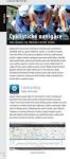 vívoactive Návod k obsluze Únor 2015 Vytištěno na Tchaj-wanu 190-01749-41_0A Obsah Úvod... 1 Párování s vaším smartphonem... 1 Nabíjení zařízení...1 Přehled zařízení...1 Ikony... 1 Tipy pro dotykovou
vívoactive Návod k obsluze Únor 2015 Vytištěno na Tchaj-wanu 190-01749-41_0A Obsah Úvod... 1 Párování s vaším smartphonem... 1 Nabíjení zařízení...1 Přehled zařízení...1 Ikony... 1 Tipy pro dotykovou
epix Návod k obsluze
 epix Návod k obsluze Duben 2015 Vytištěno na Tchaj-wanu 190-01753-41_0A Všechna práva vyhrazena. Na základě autorských zákonů není povoleno tento návod kopírovat (jako celek ani žádnou jeho část) bez písemného
epix Návod k obsluze Duben 2015 Vytištěno na Tchaj-wanu 190-01753-41_0A Všechna práva vyhrazena. Na základě autorských zákonů není povoleno tento návod kopírovat (jako celek ani žádnou jeho část) bez písemného
IRISPen Air 7. Stručná uživatelská příručka. (Android)
 IRISPen Air 7 Stručná uživatelská příručka (Android) Tato stručná uživatelská příručka vám pomůže začít používat produkt IRISPen Air TM 7. Přečtěte si tuto příručku před zahájením práce s tímto skenerem
IRISPen Air 7 Stručná uživatelská příručka (Android) Tato stručná uživatelská příručka vám pomůže začít používat produkt IRISPen Air TM 7. Přečtěte si tuto příručku před zahájením práce s tímto skenerem
Uživatelská příručka
 WATCH ME Uživatelská příručka DIGITÁLNÍ PŘEHRÁVAČ MÉDIÍ Přehled funkcí Watch me je hodinkový Bluetooth přehrávač formátu MP3 s kapacitním dotykovým displejem, uživatel se může prsty dotknout ikony na obrazovce
WATCH ME Uživatelská příručka DIGITÁLNÍ PŘEHRÁVAČ MÉDIÍ Přehled funkcí Watch me je hodinkový Bluetooth přehrávač formátu MP3 s kapacitním dotykovým displejem, uživatel se může prsty dotknout ikony na obrazovce
UŽIVATELSKÁ P ÍRU KA TITANIUM TC2.0/TC3.0/TX2.0/TXF3.0
 UŽIVATELSKÁ P ÍRU KA TITANIUM TC2.0, TC3.0, TX2.0, TXF3.0 Computer FUNKCE TLACÍTEK OVLADAC DRIVE TLACÍTEK Otáčejte ovladačem i-drive pro úpravu hodnot nastavení nebo úrovně odporu, otáčením po směru hodinových
UŽIVATELSKÁ P ÍRU KA TITANIUM TC2.0, TC3.0, TX2.0, TXF3.0 Computer FUNKCE TLACÍTEK OVLADAC DRIVE TLACÍTEK Otáčejte ovladačem i-drive pro úpravu hodnot nastavení nebo úrovně odporu, otáčením po směru hodinových
EDGE Návod k obsluze
 EDGE 1030 Návod k obsluze 2017 Garmin Ltd. nebo její dceřiné společnosti Všechna práva vyhrazena. Na základě autorských zákonů není povoleno tento návod kopírovat (jako celek ani žádnou jeho část) bez
EDGE 1030 Návod k obsluze 2017 Garmin Ltd. nebo její dceřiné společnosti Všechna práva vyhrazena. Na základě autorských zákonů není povoleno tento návod kopírovat (jako celek ani žádnou jeho část) bez
Approach S6: Návod k obsluze
 Approach S6: Návod k obsluze Začínáme VAROVÁNÍ Přečtěte si leták Důležité bezpečnostní informace a informace o produktu vložený v obalu s výrobkem. Obsahuje varování a další důležité informace. Při prvním
Approach S6: Návod k obsluze Začínáme VAROVÁNÍ Přečtěte si leták Důležité bezpečnostní informace a informace o produktu vložený v obalu s výrobkem. Obsahuje varování a další důležité informace. Při prvním
EDGE 530. Stručný návod k obsluze
 EDGE 530 Stručný návod k obsluze Úvod VAROVÁNÍ Přečtěte si leták Důležité bezpečnostní informace a informace o produktu vložený v obalu s výrobkem. Obsahuje varování a další důležité informace. Před zahájením
EDGE 530 Stručný návod k obsluze Úvod VAROVÁNÍ Přečtěte si leták Důležité bezpečnostní informace a informace o produktu vložený v obalu s výrobkem. Obsahuje varování a další důležité informace. Před zahájením
TACTIX CHARLIE. Návod k obsluze
 TACTIX CHARLIE Návod k obsluze 2018 Garmin Ltd. nebo její dceřiné společnosti Všechna práva vyhrazena. Na základě autorských zákonů není povoleno tento návod kopírovat (jako celek ani žádnou jeho část)
TACTIX CHARLIE Návod k obsluze 2018 Garmin Ltd. nebo její dceřiné společnosti Všechna práva vyhrazena. Na základě autorských zákonů není povoleno tento návod kopírovat (jako celek ani žádnou jeho část)
Edge 520. Návod k obsluze. Červenec 2015 Vytištěno na Tchaj-wanu 190-01844-41_0A
 Edge 520 Návod k obsluze Červenec 2015 Vytištěno na Tchaj-wanu 190-01844-41_0A Všechna práva vyhrazena. Na základě autorských zákonů není povoleno tento návod kopírovat (jako celek ani žádnou jeho část)
Edge 520 Návod k obsluze Červenec 2015 Vytištěno na Tchaj-wanu 190-01844-41_0A Všechna práva vyhrazena. Na základě autorských zákonů není povoleno tento návod kopírovat (jako celek ani žádnou jeho část)
Konvertibilní Tablet STRUČNÁ PŘÍRUČKA 8085 LKB001X CJB1FH002ASA
 V Konvertibilní Tablet STRUČNÁ PŘÍRUČKA 8085 LKB001X CJB1FH002ASA Obsah 1 Začínáme... 1 1.1 Vzhled... 1 1.2 Nabíjení tabletu a klávesnice... 3 1.3 Vložení karet microsd a SIM... 4 1.4 Připojení k přístupovému
V Konvertibilní Tablet STRUČNÁ PŘÍRUČKA 8085 LKB001X CJB1FH002ASA Obsah 1 Začínáme... 1 1.1 Vzhled... 1 1.2 Nabíjení tabletu a klávesnice... 3 1.3 Vložení karet microsd a SIM... 4 1.4 Připojení k přístupovému
vívoactive Návod k obsluze
 vívoactive Návod k obsluze 2015 Garmin Ltd. nebo její dceřiné společnosti Všechna práva vyhrazena. Na základě autorských zákonů není povoleno tento návod kopírovat (jako celek ani žádnou jeho část) bez
vívoactive Návod k obsluze 2015 Garmin Ltd. nebo její dceřiné společnosti Všechna práva vyhrazena. Na základě autorských zákonů není povoleno tento návod kopírovat (jako celek ani žádnou jeho část) bez
1. Stažení aplikace irunning do tabletu Aplikaci naleznete pod názvem [irunning+] na stránkách Google Play/iTune Store.
![1. Stažení aplikace irunning do tabletu Aplikaci naleznete pod názvem [irunning+] na stránkách Google Play/iTune Store. 1. Stažení aplikace irunning do tabletu Aplikaci naleznete pod názvem [irunning+] na stránkách Google Play/iTune Store.](/thumbs/27/9855944.jpg) APLIKACE IRUNNING+ 1. Stažení aplikace irunning do tabletu Aplikaci naleznete pod názvem [irunning+] na stránkách Google Play/iTune Store. 2. Propojení ovládacího panelu s tabletem 2.1 Operační systém
APLIKACE IRUNNING+ 1. Stažení aplikace irunning do tabletu Aplikaci naleznete pod názvem [irunning+] na stránkách Google Play/iTune Store. 2. Propojení ovládacího panelu s tabletem 2.1 Operační systém
vívoactive Návod k obsluze
 vívoactive HR Návod k obsluze 2016 Garmin Ltd. nebo její dceřiné společnosti Všechna práva vyhrazena. Na základě autorských zákonů není povoleno tento návod kopírovat (jako celek ani žádnou jeho část)
vívoactive HR Návod k obsluze 2016 Garmin Ltd. nebo její dceřiné společnosti Všechna práva vyhrazena. Na základě autorských zákonů není povoleno tento návod kopírovat (jako celek ani žádnou jeho část)
FITNESS NÁRAMEK 2 V 1
 FITNESS NÁRAMEK 2 V 1 Děkujeme, že jste se rozhodli ke koupi tohoto produktu. Přečtěte si prosím pozorně a pečlivě tuto příručku před tím, než uvedete přístroj do provozu. Návod pečlivě uchovejte pro případné
FITNESS NÁRAMEK 2 V 1 Děkujeme, že jste se rozhodli ke koupi tohoto produktu. Přečtěte si prosím pozorně a pečlivě tuto příručku před tím, než uvedete přístroj do provozu. Návod pečlivě uchovejte pro případné
etrex stručný návod k obsluze pro použití s modely 20 a 30
 etrex stručný návod k obsluze pro použití s modely 20 a 30 Začínáme Přehled zařízení varování Přečtěte si leták Důležité bezpečnostní informace a informace o produktu vložený v obalu s produktem obsahující
etrex stručný návod k obsluze pro použití s modely 20 a 30 Začínáme Přehled zařízení varování Přečtěte si leták Důležité bezpečnostní informace a informace o produktu vložený v obalu s produktem obsahující
CJB1JM0LCASA. Stručná příručka
 CJB1JM0LCASA Stručná příručka Seznámení s vašimi hodinkami Reproduktor Nabíjecí port Tlačítko zapnutí/vypnutí Dlouhým stisknutím na dobu 3 s hodinky zapnete/vypnete. Dlouhým stisknutím na dobu 10 s hodinky
CJB1JM0LCASA Stručná příručka Seznámení s vašimi hodinkami Reproduktor Nabíjecí port Tlačítko zapnutí/vypnutí Dlouhým stisknutím na dobu 3 s hodinky zapnete/vypnete. Dlouhým stisknutím na dobu 10 s hodinky
Měřič tepové frekvence PC 14
 Měřič tepové frekvence PC 14 I. Obecné informace 1. Obsah sady 1 měřič tepové frekvence PC14 1 elastický pásek 1 snímací hrudní pás 1 držák na kolo 2. Nasazení měřiče tepové frekvence / namontování držáku
Měřič tepové frekvence PC 14 I. Obecné informace 1. Obsah sady 1 měřič tepové frekvence PC14 1 elastický pásek 1 snímací hrudní pás 1 držák na kolo 2. Nasazení měřiče tepové frekvence / namontování držáku
Používání přehrávače ipod
 Používání přehrávače ipod Používání přehrávače ipod Po připojení ipodu můžete přehrávat hudební nebo video soubory. Tento přijímač umožňuje provádět různé operace, jako např. výběr souboru ze seznamu nebo
Používání přehrávače ipod Používání přehrávače ipod Po připojení ipodu můžete přehrávat hudební nebo video soubory. Tento přijímač umožňuje provádět různé operace, jako např. výběr souboru ze seznamu nebo
GPS NAVIGATION SYSTEM QUICK START USER MANUAL
 GPS NAVIGATION SYSTEM QUICK START USER MANUAL CZECH Začínáme Při prvním použití navigačního softwaru se automaticky spustí proces počátečního nastavení. Postupujte následovně: Zvolte jazyk programu. Pokud
GPS NAVIGATION SYSTEM QUICK START USER MANUAL CZECH Začínáme Při prvním použití navigačního softwaru se automaticky spustí proces počátečního nastavení. Postupujte následovně: Zvolte jazyk programu. Pokud
Forerunner 35. Návod k obsluze
 Forerunner 35 Návod k obsluze Září 2016 190-02086-41_0A Všechna práva vyhrazena. Na základě autorských zákonů není povoleno tento návod kopírovat (jako celek ani žádnou jeho část) bez písemného souhlasu
Forerunner 35 Návod k obsluze Září 2016 190-02086-41_0A Všechna práva vyhrazena. Na základě autorských zákonů není povoleno tento návod kopírovat (jako celek ani žádnou jeho část) bez písemného souhlasu
FITNESS APLIKACE SIL- VERCREST
 FITNESS APLIKACE SIL- VERCREST Obsah 1. Instalace z obchodu Google Play Store nebo Apple App Store...3 2. Nastavení a připojení...4 1.1. Založení uživatelského účtu..4 1.2. Přihlášení pomocí uživatelského
FITNESS APLIKACE SIL- VERCREST Obsah 1. Instalace z obchodu Google Play Store nebo Apple App Store...3 2. Nastavení a připojení...4 1.1. Založení uživatelského účtu..4 1.2. Přihlášení pomocí uživatelského
Řada přístrojů OREGON
 Řada přístrojů OREGON 450, 450t, 550, 550t stručný návod k obsluze Varování Přečtěte si leták Důležité bezpečnostní informace a informace o výrobku vložený v obalu s výrobkem. Obsahuje varování a další
Řada přístrojů OREGON 450, 450t, 550, 550t stručný návod k obsluze Varování Přečtěte si leták Důležité bezpečnostní informace a informace o výrobku vložený v obalu s výrobkem. Obsahuje varování a další
GMI 20 Návod k obsluze
 GMI 20 Návod k obsluze Červen 2015 Vytištěno na Tchaj-wanu 190-01609-41_0A Všechna práva vyhrazena. Na základě autorských zákonů není povoleno tento návod kopírovat (jako celek ani žádnou jeho část) bez
GMI 20 Návod k obsluze Červen 2015 Vytištěno na Tchaj-wanu 190-01609-41_0A Všechna práva vyhrazena. Na základě autorských zákonů není povoleno tento návod kopírovat (jako celek ani žádnou jeho část) bez
Forerunner 25. Návod k obsluze. Srpen 2015 Vytištěno na Tchaj-wanu _0A
 Forerunner 25 Návod k obsluze Srpen 2015 Vytištěno na Tchaj-wanu 190-01902-41_0A Všechna práva vyhrazena. Na základě autorských zákonů není povoleno tento návod kopírovat (jako celek ani žádnou jeho část)
Forerunner 25 Návod k obsluze Srpen 2015 Vytištěno na Tchaj-wanu 190-01902-41_0A Všechna práva vyhrazena. Na základě autorských zákonů není povoleno tento návod kopírovat (jako celek ani žádnou jeho část)
Rollei Historyline 98. Používání funkce Wi-FI
 Rollei Historyline 98 Používání funkce Wi-FI Používání funkce Wi-Fi Pomocí funkce Wi-Fi můžete ihned přenést fotografie a videa z fotoaparátu do jiných chytrých zařízení (Telefony, tablety s Android či
Rollei Historyline 98 Používání funkce Wi-FI Používání funkce Wi-Fi Pomocí funkce Wi-Fi můžete ihned přenést fotografie a videa z fotoaparátu do jiných chytrých zařízení (Telefony, tablety s Android či
SPORTOVNÍ GPS NAVIGACE PRO SPORT A VOLNÝ ČAS
 SPORTOVNÍ GPS NAVIGACE PRO SPORT A VOLNÝ ČAS 2013 Tempo: 4:50 min./km Čas: 0:28:11,8 Srdeční tep: 165 bpm Vzdálenost: 5,84 km 2 SPORTOVNÍ NAVIGACE garmin.cz Obsah BĚŽECKÉ HODINKY S GPS Forerunner 10 3
SPORTOVNÍ GPS NAVIGACE PRO SPORT A VOLNÝ ČAS 2013 Tempo: 4:50 min./km Čas: 0:28:11,8 Srdeční tep: 165 bpm Vzdálenost: 5,84 km 2 SPORTOVNÍ NAVIGACE garmin.cz Obsah BĚŽECKÉ HODINKY S GPS Forerunner 10 3
Řada nüvi 2400. stručný návod k obsluze. určeno pro použití s těmito modely nüvi: 2440, 2450, 2460
 Řada nüvi 2400 stručný návod k obsluze určeno pro použití s těmito modely nüvi: 2440, 2450, 2460 Začínáme VAROVÁNÍ Přečtěte si leták Důležité bezpečnostní informace a informace o produktu vložený v obalu
Řada nüvi 2400 stručný návod k obsluze určeno pro použití s těmito modely nüvi: 2440, 2450, 2460 Začínáme VAROVÁNÍ Přečtěte si leták Důležité bezpečnostní informace a informace o produktu vložený v obalu
Xiaomi Amazfit Bip. Uživatelský manuál
 Xiaomi Amazfit Bip Uživatelský manuál Bezpečnostní pokyny Neponechávejte zařízení ve vysokých nebo naopak velmi nízkých teplotách, protože může dojít k jeho nevratnému poškození. Zabraňte pádům zařízení,
Xiaomi Amazfit Bip Uživatelský manuál Bezpečnostní pokyny Neponechávejte zařízení ve vysokých nebo naopak velmi nízkých teplotách, protože může dojít k jeho nevratnému poškození. Zabraňte pádům zařízení,
Calisto Hlasitý USB telefon. Návod k obsluze
 Calisto 7200 Hlasitý USB telefon Návod k obsluze Obsah Přehled 3 Připojení k počítači 4 Každodenní používání 5 Zapínání 5 Hlasitost 5 Vypnutí a zapnutí mikrofonu 5 Přijetí nebo ukončení hovoru 5 Chování
Calisto 7200 Hlasitý USB telefon Návod k obsluze Obsah Přehled 3 Připojení k počítači 4 Každodenní používání 5 Zapínání 5 Hlasitost 5 Vypnutí a zapnutí mikrofonu 5 Přijetí nebo ukončení hovoru 5 Chování
PRŮVODCE SPORTOVNÍ HODINKY CYKLOPOČÍTAČE
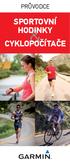 PRŮVODCE SPORTOVNÍ HODINKY & CYKLOPOČÍTAČE Edge 20 Edge 25 kolo Edge 20 / 25 od 3 290 Kč /od 4 490 Kč Nejmenší, vysoce odolné, nemapové cyklopočítače s hmotností pouhých 25 g, příjmem signálu GPS/GLONASS,
PRŮVODCE SPORTOVNÍ HODINKY & CYKLOPOČÍTAČE Edge 20 Edge 25 kolo Edge 20 / 25 od 3 290 Kč /od 4 490 Kč Nejmenší, vysoce odolné, nemapové cyklopočítače s hmotností pouhých 25 g, příjmem signálu GPS/GLONASS,
tactix Návod k obsluze
 tactix Návod k obsluze Říjen 2013 190-01652-41_0A Vytištěno na Tchaj-wanu Všechna práva vyhrazena. Na základě autorských zákonů není povoleno tento návod kopírovat (jako celek ani žádnou jeho část) bez
tactix Návod k obsluze Říjen 2013 190-01652-41_0A Vytištěno na Tchaj-wanu Všechna práva vyhrazena. Na základě autorských zákonů není povoleno tento návod kopírovat (jako celek ani žádnou jeho část) bez
vívoactive Návod k obsluze
 vívoactive HR Návod k obsluze Duben 2016 190-02044-41_0A Všechna práva vyhrazena. Na základě autorských zákonů není povoleno tento návod kopírovat (jako celek ani žádnou jeho část) bez písemného souhlasu
vívoactive HR Návod k obsluze Duben 2016 190-02044-41_0A Všechna práva vyhrazena. Na základě autorských zákonů není povoleno tento návod kopírovat (jako celek ani žádnou jeho část) bez písemného souhlasu
Aplikace insportline incondi
 Aplikace insportline incondi návod k obsluze Minimální požadavky aplikace Apple ios: verze OS 9.3+, kompatibilní se zařízeními iphone a ipad Android: verze OS 5.0+ (Lollipop), rozlišení minimálně 1280x720
Aplikace insportline incondi návod k obsluze Minimální požadavky aplikace Apple ios: verze OS 9.3+, kompatibilní se zařízeními iphone a ipad Android: verze OS 5.0+ (Lollipop), rozlišení minimálně 1280x720
NAvigaCE. Quick Start Guide X-302MH. Čeština. Rev 1.0
 NAvigaCE Quick Start Guide X-302MH Čeština Rev 1.0 Začínáme Při prvním použití navigačního softwaru se automaticky spustí proces počátečního nastavení. Postupujte následovně: Přečtěte si licenční ujednání
NAvigaCE Quick Start Guide X-302MH Čeština Rev 1.0 Začínáme Při prvním použití navigačního softwaru se automaticky spustí proces počátečního nastavení. Postupujte následovně: Přečtěte si licenční ujednání
DESCENT MK1. Návod k obsluze
 DESCENT MK1 Návod k obsluze 2017 Garmin Ltd. nebo její dceřiné společnosti Všechna práva vyhrazena. Na základě autorských zákonů není povoleno tento návod kopírovat (jako celek ani žádnou jeho část) bez
DESCENT MK1 Návod k obsluze 2017 Garmin Ltd. nebo její dceřiné společnosti Všechna práva vyhrazena. Na základě autorských zákonů není povoleno tento návod kopírovat (jako celek ani žádnou jeho část) bez
Dakota 10 a 20 stručný návod k obsluze
 Dakota 10 a 20 stručný návod k obsluze Přečtěte si leták Důležité bezpečnostní informace a informace o výrobku vložený v obalu s výrobkem obsahující varování a další důležité informace. Přístroje Dakota
Dakota 10 a 20 stručný návod k obsluze Přečtěte si leták Důležité bezpečnostní informace a informace o výrobku vložený v obalu s výrobkem obsahující varování a další důležité informace. Přístroje Dakota
etrex 10 stručný návod k obsluze
 etrex 10 stručný návod k obsluze Začínáme warning Přečtěte si leták Důležité bezpečnostní informace a informace o produktu vložený v obalu s produktem obsahující varování a další důležité informace. Při
etrex 10 stručný návod k obsluze Začínáme warning Přečtěte si leták Důležité bezpečnostní informace a informace o produktu vložený v obalu s produktem obsahující varování a další důležité informace. Při
ZMODO NVR KIT. Instalační příručka
 ZMODO NVR KIT Instalační příručka KROK 1 1. Zkontrolujte si obsah balení ZMODO NVR Kitu: NVR server 4 x IP kamera Napájecí adaptéry pro IP kamery LAN kabel CD se softwarem Příručka ( ke stažení na www.umax.cz)
ZMODO NVR KIT Instalační příručka KROK 1 1. Zkontrolujte si obsah balení ZMODO NVR Kitu: NVR server 4 x IP kamera Napájecí adaptéry pro IP kamery LAN kabel CD se softwarem Příručka ( ke stažení na www.umax.cz)
Edge 820. Návod k obsluze
 Edge 820 Návod k obsluze 2016 Garmin Ltd. nebo její dceřiné společnosti Všechna práva vyhrazena. Na základě autorských zákonů není povoleno tento návod kopírovat (jako celek ani žádnou jeho část) bez písemného
Edge 820 Návod k obsluze 2016 Garmin Ltd. nebo její dceřiné společnosti Všechna práva vyhrazena. Na základě autorských zákonů není povoleno tento návod kopírovat (jako celek ani žádnou jeho část) bez písemného
PRŮVODCE SPORTOVNÍ HODINKY CYKLOPOČÍTAČE
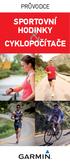 PRŮVODCE SPORTOVNÍ HODINKY & CYKLOPOČÍTAČE Edge 20 Edge 25 kolo Edge 20 / 25 od 3 290 Kč / od 4 490 Kč Nejmenší, vysoce odolné, nemapové cyklopočítače s hmotností pouhých 25 g, příjmem signálu GPS/GLONASS,
PRŮVODCE SPORTOVNÍ HODINKY & CYKLOPOČÍTAČE Edge 20 Edge 25 kolo Edge 20 / 25 od 3 290 Kč / od 4 490 Kč Nejmenší, vysoce odolné, nemapové cyklopočítače s hmotností pouhých 25 g, příjmem signálu GPS/GLONASS,
Edge 820. Návod k obsluze
 Edge 820 Návod k obsluze Červenec 2016 190-02077-41_0A Všechna práva vyhrazena. Na základě autorských zákonů není povoleno tento návod kopírovat (jako celek ani žádnou jeho část) bez písemného souhlasu
Edge 820 Návod k obsluze Červenec 2016 190-02077-41_0A Všechna práva vyhrazena. Na základě autorských zákonů není povoleno tento návod kopírovat (jako celek ani žádnou jeho část) bez písemného souhlasu
Jak používat program P-touch Transfer Manager
 Jak používat program P-touch Transfer Manager Verze 0 CZE Úvod Důležité upozornění Obsah tohoto dokumentu a technické parametry příslušného výrobku podléhají změnám bez předchozího upozornění. Společnost
Jak používat program P-touch Transfer Manager Verze 0 CZE Úvod Důležité upozornění Obsah tohoto dokumentu a technické parametry příslušného výrobku podléhají změnám bez předchozího upozornění. Společnost
1.1 Aplikace a jejich instalace (ios/android)
 1.1 Aplikace a jejich instalace (ios/android) Zařízení s operačním systémem ios (ipad): 1. Stažení aplikačního softwaru Přes ipad se připojte k itunes Store a spusťte Pafers. Přečtěte si instrukce a stáhněte
1.1 Aplikace a jejich instalace (ios/android) Zařízení s operačním systémem ios (ipad): 1. Stažení aplikačního softwaru Přes ipad se připojte k itunes Store a spusťte Pafers. Přečtěte si instrukce a stáhněte
SPORTOVNÍ GPS NAVIGACE PRO SPORT A VOLNÝ ČAS. Tempo: 4:50 min./km Čas: 0:28:11,8 Srdeční tep: 165 bpm Vzdálenost: 5,84 km
 SPORTOVNÍ GPS NAVIGACE PRO SPORT A VOLNÝ ČAS Tempo: 4:50 min./km Čas: 0:28:11,8 Srdeční tep: 165 bpm Vzdálenost: 5,84 km garmin.cz Obsah FITNESS Vívofit 4 Vívofit / Vívofit HR Forerunner 70 5 Forerunner
SPORTOVNÍ GPS NAVIGACE PRO SPORT A VOLNÝ ČAS Tempo: 4:50 min./km Čas: 0:28:11,8 Srdeční tep: 165 bpm Vzdálenost: 5,84 km garmin.cz Obsah FITNESS Vívofit 4 Vívofit / Vívofit HR Forerunner 70 5 Forerunner
Forerunner 230/235. Návod k obsluze
 Forerunner 230/235 Návod k obsluze Říjen 2015 190-01955-41_0A Všechna práva vyhrazena. Na základě autorských zákonů není povoleno tento návod kopírovat (jako celek ani žádnou jeho část) bez písemného souhlasu
Forerunner 230/235 Návod k obsluze Říjen 2015 190-01955-41_0A Všechna práva vyhrazena. Na základě autorských zákonů není povoleno tento návod kopírovat (jako celek ani žádnou jeho část) bez písemného souhlasu
FĒNIX ŘADA 6. Návod k obsluze
 FĒNIX ŘADA 6 Návod k obsluze 2019 Garmin Ltd. nebo její dceřiné společnosti Všechna práva vyhrazena. Na základě autorských zákonů není povoleno tento návod kopírovat (jako celek ani žádnou jeho část) bez
FĒNIX ŘADA 6 Návod k obsluze 2019 Garmin Ltd. nebo její dceřiné společnosti Všechna práva vyhrazena. Na základě autorských zákonů není povoleno tento návod kopírovat (jako celek ani žádnou jeho část) bez
Edge 520. Návod k obsluze
 Edge 520 Návod k obsluze 2015 Garmin Ltd. nebo její dceřiné společnosti Všechna práva vyhrazena. Na základě autorských zákonů není povoleno tento návod kopírovat (jako celek ani žádnou jeho část) bez písemného
Edge 520 Návod k obsluze 2015 Garmin Ltd. nebo její dceřiné společnosti Všechna práva vyhrazena. Na základě autorských zákonů není povoleno tento návod kopírovat (jako celek ani žádnou jeho část) bez písemného
